Page 1

LIETOŠANAS PAMĀCĪBA
LV
LV
LIETOŠANAS
PAMĀCĪBA
Page 2
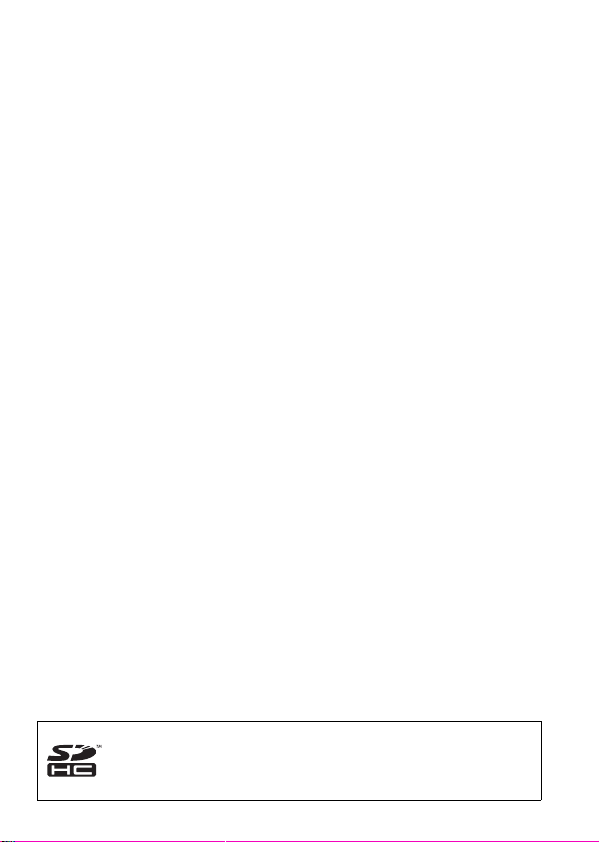
Paldies, ka esat iegādājies Canon produktu.
EOS DIGITAL REBEL XSi/EOS 450D ir augstas veiktspējas
vienobjektīva ciparu spoguļkamera, kurai ir 12,20 megapikseļu attēla
sensors. Kamera piedāvā daudzas funkcijas, piemēram, attēlu stilu
funkciju, kas ļauj paplašināt fotogrāfiskos izteiksmes līdzekļus, ātru un
īpaši precīzu 9 punktu autofokusu kustīgu objektu uzņemšanai, kā arī
dažādus fotografēšanas režīmus gan iesācējiem, gan lietpratējiem.
Tā ietver arī EOS integrēto tīrīšanas sistēmu, lai novērstu putekļus
attēlos, un pašattīres sensora bloku, kas ir paredzēts fiziskai putekļu
noņemšanai no sensora.
Uzņemiet dažus izmēģinājuma kadrus, lai labāk iepazītu
kameru
Ciparkamerā var nekavējoties apskatīt uzņemto attēlu. Lasot šo
pamācību, uzņemiet dažus izmēģinājuma kadrus un apskatiet, kas ir
izdevies. Tādā veidā labāk sapratīsit, kā lietot kameru.
Lai izvairītos no nekvalitatīviem attēliem un negadījumiem, izlasiet
sadaļu Drošības pasākumi (186., 187. lpp.) un Ekspluatācijas drošības
noteikumi (12., 13. lpp.).
Kameras pārbaude pirms lietošanas un atbildība
Pēc fotografēšanas apskatiet attēlu un pārbaudiet, vai tas ir pareizi
ierakstīts. Ja kamerai vai atmiņas kartei ir defekts un attēlus nevar
ierakstīt vai lejupielādēt datorā, Canon neuzņemas nekādu atbildību
par jebkādiem radītajiem zaudējumiem vai neērtībām.
Autortiesības
Autortiesību likumi jūsu valstī var aizliegt izmantot ierakstītus cilvēku un
noteiktu objektu attēlus jebkādiem no privātas lietošanas atšķirīgiem
mērķiem. Ņemiet vērā arī to, ka atsevišķos koncertos, izstādēs un citos
pasākumos var būt aizliegts fotografēt pat privātā nolūkā.
Šī kamera ir saderīga ar SD atmiņas kartēm un SDHC atmiņas
kartēm. Šajā pamācībā visas šīs kartes tiek sauktas par “karti”.
* Kameras komplektācijā karte (attēlu ierakstam) nav iekļauta.
Iegādājieties to atsevišķi.
2
Page 3
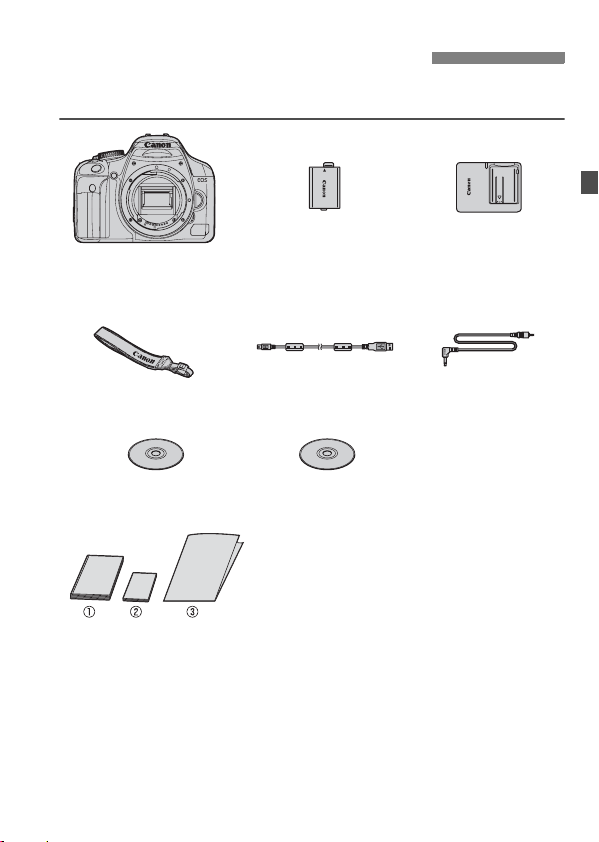
Komplektācijas kontrolsaraksts
Pirms sākat darbu, pārbaudiet, vai kameras komplektācijā ir visi tālāk
nosauktie priekšmeti. Ja kāda trūkst, sazinieties ar izplatītāju.
Akumulators LP-E5
Kamera
(ar okulāru un
korpusa vāciņu)
Platā siksniņa
EW-100DB III
Disks “EOS DIGITAL
Solution Disk”
* Komplektācijā iekļauts akumulatora lādētājs LC-E5 vai LC-E5E.
(Modeļa LC-E5E komplektācijā ietilpst strāvas kabelis.)
Ja iegādājāties kameru kopā ar objektīvu, pārbaudiet, vai tas ir iekļauts.
(ar aizsargvāciņu)
Interfeisa kabelis
IFC-200U
Programmatūras
lietošanas pamācība
(1) Lietošanas pamācība (šī grāmata)
(2) Kabatas rokasgrāmata
Īsā pamācība, kā sākt fotografēšanu.
(3) Kompaktdiska rokasgrāmata
Rokasgrāmata par komplektācijā iekļauto
programmatūru (diskā “EOS DIGITAL Solution Disk”)
un programmatūras lietošanas pamācība.
Akumulatora lādētājs
LC-E5/LC-E5E*
Videokabelis
VC-100
Atkarībā no iekļautā objektīva veida var būt iekļauta arī objektīva
lietošanas pamācība.
Uzmanieties, lai nepazaudētu nevienu no iepriekš minētajiem
priekšmetiem.
3
Page 4
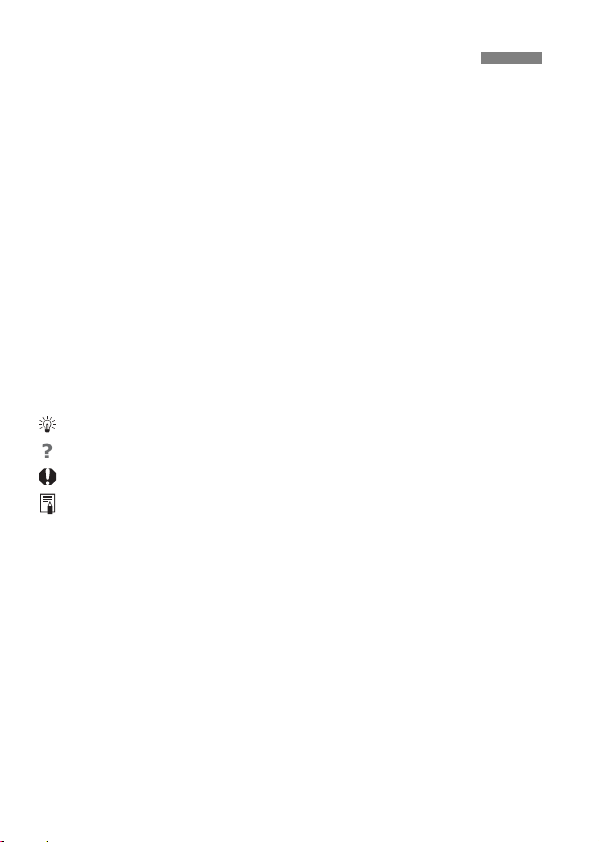
Šajā pamācībā izmantotie apzīmējumi
Šajā pamācībā izmantotās ikonas
<6>: Apzīmē galveno disku.
<V> <U>: Apzīmē virziena taustiņus <S>.
<0>: Apzīmē iestatījumu pogu.
0, 9, 8 : Apzīmē, ka attiecīgā funkcija paliek spēkā attiecīgi 4, 6
*Šajā pamācībā visas ikonas un apzīmējumi, kas norāda uz kameras pogām,
diskiem un iestatījumiem, atbilst faktiskajām ikonām un apzīmējumiem uz
kameras un LCD monitorā.
vai 16 sekundes pēc pogas atlaišanas.
3 : Apzīmē funkciju, kuru var mainīt, nospiežot pogu <M>
M : Lapas augšējā labajā stūrī apzīmē, ka funkcija pieejama
(**. lpp.) : Atsauču lappušu numuri, lai saņemtu plašāku informāciju.
un mainot iestatījumu.
tikai radošās zonas režīmos (21. lpp).
: Padoms, kā labāk fotografēt.
: Padoms par problēmu novēršanu.
: Brīdinājums, lai izvairītos no fotografēšanas problēmām.
: Papildinformācija.
Galvenie pieņēmumi
Visas darbības šajā pamācībā aprakstītas, pieņemot, ka ieslēgšanas
slēdzis jau atrodas stāvoklī <1>.
Tiek pieņemts, ka visiem izvēlņu iestatījumiem un lietotāja funkcijām
ir norādītas noklusējuma vērtības.
Piemēra labad pamācībā parādītajai kamerai ir pievienots EF-S
18–55 mm f/3,5–5,6 IS objektīvs.
4
Page 5
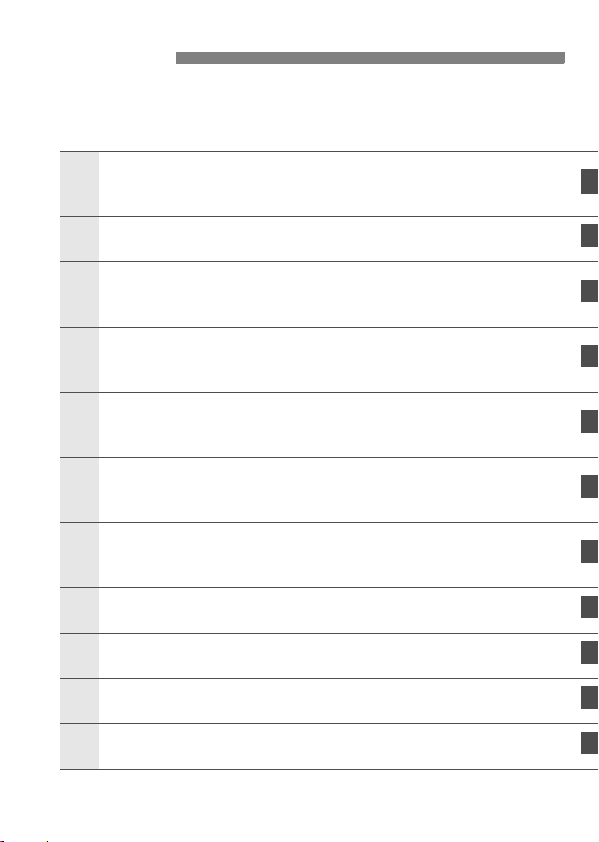
Nodaļas
1
1
Nepieredzējušiem lietotājiem 1. un 2. nodaļā izskaidrotas kameras
pamatdarbības un fotografēšanas process.
Ievads
Kameras pamatdarbības.
Darba sākšana
Fotografēšanas un attēlu demonstrēšanas pamatfunkcijas
2
3
4
5
6
7
8
9
Pilnīgi automātiska dažādu objektu fotografēšana.
Sarežģītākas fotografēšanas metodes
Pamata fotografēšanas funkcijas īpaša veida objektiem.
Metodes pieredzējušiem lietotājiem
Sarežģītākas fotografēšanas metodes.
Fotografēšana “tiešraides” režīmā
Fotografēšana, skatoties LCD monitorā.
Noderīgas funkcijas
Ērtas no izvēlnēm pieejamas funkcijas.
Attēlu demonstrēšana
Attēlu drukāšana un pārsūtīšana uz datoru
Kameras pielāgošana
Uzziņas
0
2
23
43
55
69
95
107
123
133
151
161
5
Page 6
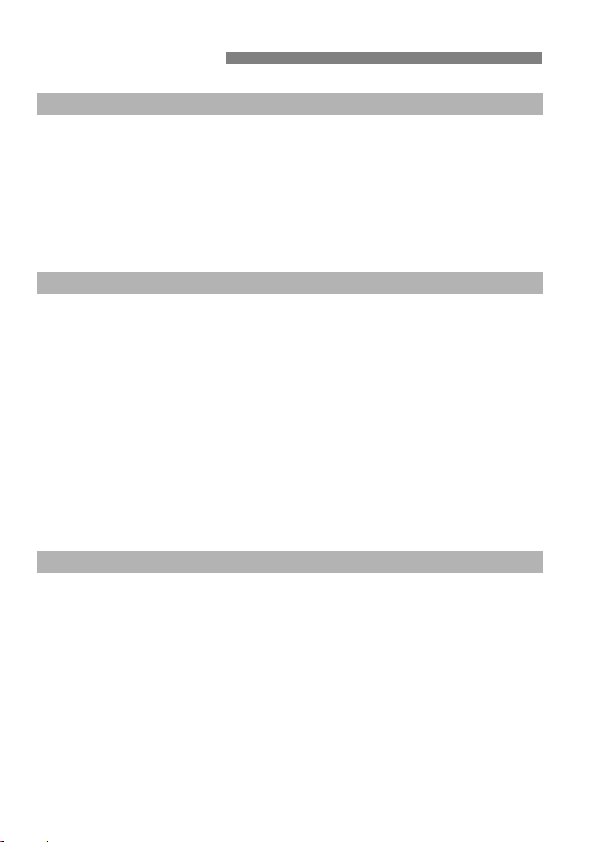
Satura rādītājs
Ievads
Komplektācijas kontrolsaraksts ......................................................................... 3
Šajā pamācībā izmantotie apzīmējumi.............................................................. 4
Nodaļas ............................................................................................................. 5
Saturs īsumā ................................................................................................... 10
Ekspluatācijas drošības noteikumi .................................................................. 12
Īsā darba sākšanas pamācība......................................................................... 14
Shematiskie nosaukumi................................................................................... 16
Darba sākšana 23
1
Akumulatora uzlāde......................................................................................... 24
Akumulatora ievietošana un izņemšana.......................................................... 26
Kameras ieslēgšana........................................................................................ 27
Datuma un laika iestatīšana ............................................................................ 29
Interfeisa valodas izvēle .................................................................................. 30
Kartes ievietošana un izņemšana.................................................................... 31
Objektīva piestiprināšana un noņemšana....................................................... 33
Par objektīva attēla stabilizatoru...................................................................... 35
Pamatdarbības ................................................................................................ 36
Darbības ar izvēlnēm un izvēlņu iestatījumi .................................................... 38
Kartes formatēšana ......................................................................................... 40
LCD monitora pārslēgšana.............................................................................. 42
Fotografēšanas un attēlu demonstrēšanas pamatfunkcijas
2
Pilnīgi automātiska fotografēšana ................................................................... 44
Pilnīgi automatizētas fotografēšanas metodes................................................ 46
Portretu fotografēšana..................................................................................... 47
Ainavu fotografēšana ...................................................................................... 48
Tuvplānu fotografēšana................................................................................... 49
Kustīgu objektu fotografēšana......................................................................... 50
Portretu fotografēšana naktī............................................................................ 51
Zibspuldzes deaktivizēšana............................................................................. 52
Laika slēdža lietošana ..................................................................................... 53
Attēlu demonstrēšana ..................................................................................... 54
6
43
Page 7
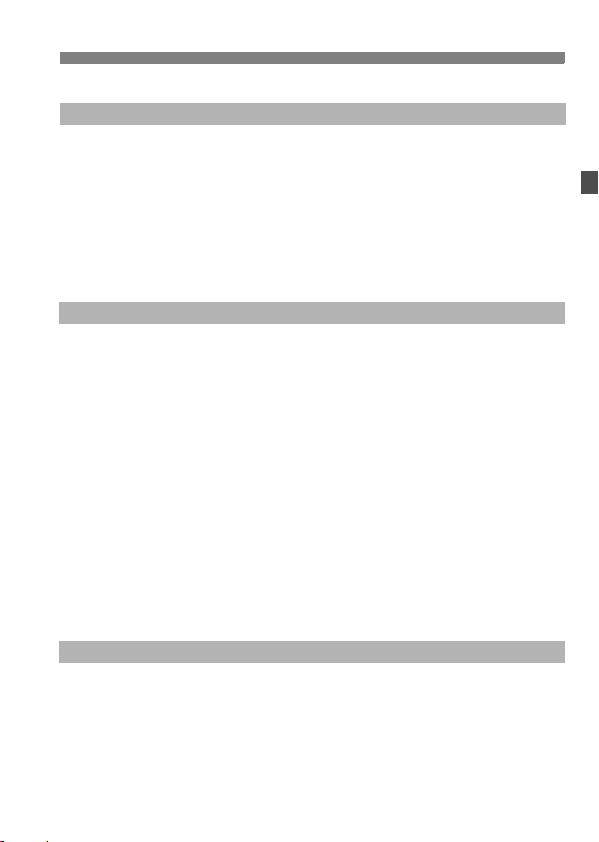
Sarežģītākas fotografēšanas metodes 55
3
Autoekspozīcijas programma...........................................................................56
ISO jutības maiņa.............................................................................................57
Iebūvētās zibspuldzes lietošana ......................................................................58
Autofokusa režīma maiņa ................................................................................60
Autofokusa punkta izvēle .................................................................................61
Nepārtraukta fotografēšana .............................................................................63
Attēlu ieraksta kvalitātes iestatīšana ................................................................64
Attēla stila izvēle ..............................................................................................67
Metodes pieredzējušiem lietotājiem 69
4
Kustīgu objektu fotografēšana .........................................................................70
Lauka dziļuma maiņa .......................................................................................72
Manuālā ekspozīcija.........................................................................................75
Autoekspozīcija ar automātisku lauka dziļumu ................................................76
Mērīšanas režīma maiņa..................................................................................77
Ekspokorekcijas iestatīšana.............................................................................78
Kadru dublēšana ar autoekspozīciju ................................................................80
Attēlu stila pielāgošana ....................................................................................82
Attēlu stila reģistrēšana....................................................................................85
Krāsu telpas iestatīšana...................................................................................87
Autoekspozīcijas fiksators................................................................................88
Ekspozīcijas fiksators, fotografējot ar zibspuldzi..............................................89
Baltā balansa iestatīšana .................................................................................90
Baltā balansa korekcija ....................................................................................92
Kameras svārstību novēršana .........................................................................94
Satura rādītājs
Fotografēšana “tiešraides” režīmā 95
5
Sagatavošanās fotografēšanai “tiešraides” režīmā..........................................96
Fokusēšana manuāli ........................................................................................98
Fotografēšana ..................................................................................................99
Autofokusa izmantošana................................................................................102
7
Page 8
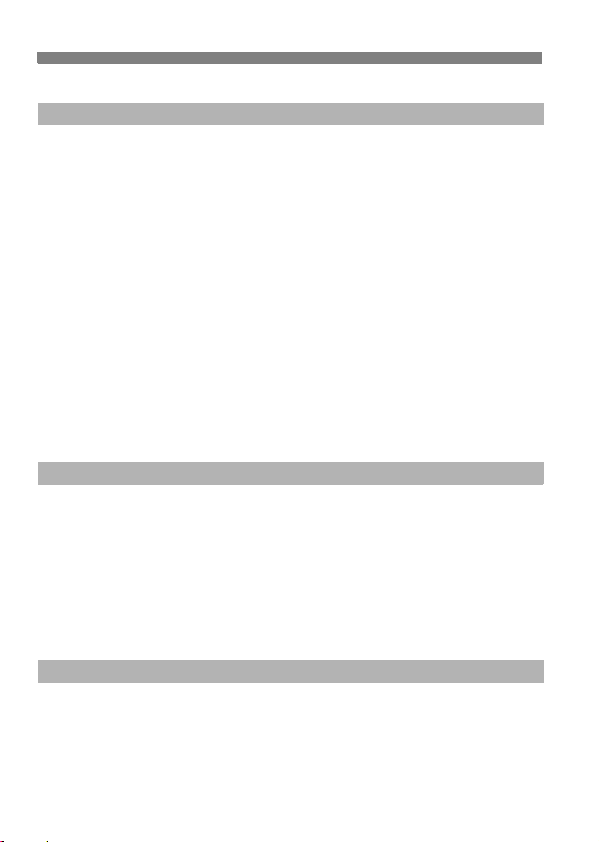
Satura rādītājs
Noderīgas funkcijas 107
6
Noderīgas funkcijas....................................................................................... 108
Pīkstiena izslēgšana................................................................................... 108
Atgādinājums par karti................................................................................ 108
Attēla apskates laika iestatīšana ................................................................ 108
Automātiskās izslēgšanās laika iestatīšana ............................................... 109
LCD monitora spilgtuma iestatīšana .......................................................... 109
Failu numerācijas metodes .........................................................................110
Attēlu automātiskā pagriešana ....................................................................112
Kameras funkciju iestatījumu pārbaude ......................................................113
Kameras noklusēto iestatījumu atjaunošana...............................................114
Kā novērst LCD monitora automātisko izslēgšanos....................................115
Fotografēšanas iestatījumu ekrāna krāsas maiņa.......................................115
Zibspuldzes vadība ....................................................................................... 116
Sensora automātiskā tīrīšana........................................................................ 118
Putekļu dzēšanas datu pievienošana............................................................ 119
Sensora manuālā tīrīšana ............................................................................. 121
Attēlu demonstrēšana 123
7
Ātrā attēlu meklēšana.................................................................................... 124
Attēla palielinājums........................................................................................ 126
Attēla pagriešana .......................................................................................... 126
Automātiska demonstrēšana......................................................................... 127
Attēlu apskate televizora ekrānā ................................................................... 128
Attēlu aizsardzība.......................................................................................... 129
Attēlu dzēšana............................................................................................... 130
Fotografēšanas parametru ekrāns ................................................................ 131
Attēlu drukāšana un pārsūtīšana uz datoru
8
Sagatavošanās drukāšanai ........................................................................... 134
Drukāšana ..................................................................................................... 136
Cipardrukas pasūtījuma formāts (DPOF) ...................................................... 143
Tiešā druka, izmantojot DPOF ...................................................................... 146
Attēlu pārsūtīšana uz datoru ......................................................................... 147
8
133
Page 9

Kameras pielāgošana 151
9
Lietotāja funkciju iestatīšana ..........................................................................152
Lietotāja funkciju iestatījumi ...........................................................................154
Individuālās izvēlnes reģistrēšana .................................................................160
Uzziņas 161
10
Ja autofokuss nedarbojas pareizi...................................................................162
Mājas elektrotīkla lietošana............................................................................163
Fotografēšana ar tālvadību ............................................................................164
Ārējās Speedlite zibspuldzes .........................................................................166
Izvēlņu iestatījumi...........................................................................................168
Funkciju pieejamības tabula...........................................................................170
Problēmu novēršana ......................................................................................172
Kļūdu kodi ......................................................................................................175
Sistēmas karte ...............................................................................................176
Tehniskie parametri........................................................................................178
Alfabētiskais rādītājs ......................................................................................191
Satura rādītājs
9
Page 10
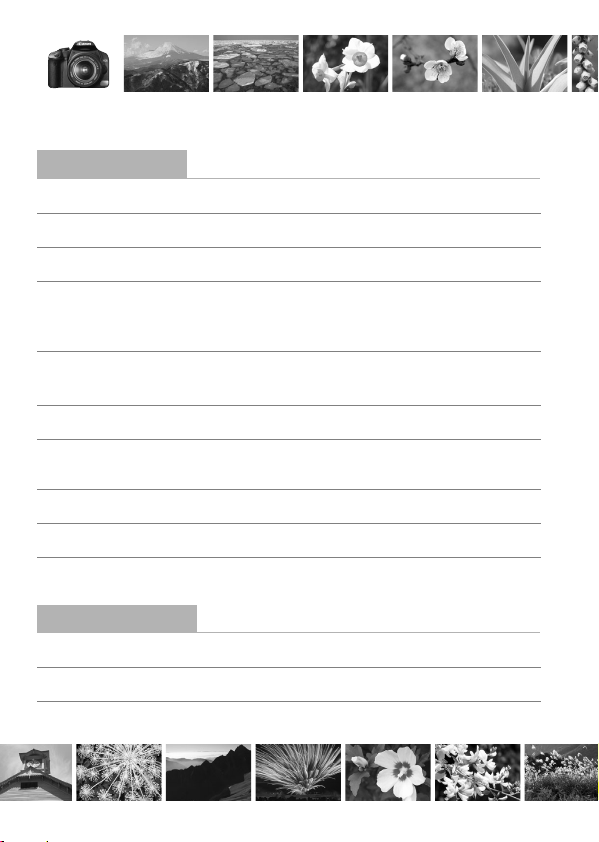
Saturs īsumā
Fotografēšana
Automātiskā fotografēšana Î 43. lpp. - 52 (pamata zonas režīmi)
Nepārtrauktā fotografēšana Î 47. lpp., 50, 63 (i nepārtrauktā fotografēšana)
Pašportrets ar cilvēku grupu Î 53. lpp. (j laika slēdzis)
Dinamisku objektu fotografēšana
Dinamisku objektu fotografēšana ar "izsmērēšanu"
Î 70. lpp. (s autoekspozīcija ar laika prioritāti)
Fona "izsmērēšana"
Fokusēta fona iegūšana
Attēla spilgtuma (ekspozīcijas) regulēšana Î 78. lpp. (ekspok orekcija)
Fotografēšana nepietiekamā apgaismojumā
Fotografēšana bez zibspuldzes Î 52. lpp. (7 bez zibspuldzes)
Uguņošanas fotografēšana naktī Î 75. lpp. (ilga ekspozīcija)
Fotografēšana, skatoties LCD monitorāÎ
Î 72. lpp. (f autoekspozīcija ar diafragmas prioritāti)
Î 44. lpp., 58 (fotografēšana ar zibspuldzi)
96. lpp.
(fotografēšana “tiešraides” režīmā)
Attēlu kvalitāte
Objektam atbilstošas fotoattēla apstrādes izvēle Î 67. lpp. (attēlu stila izvēle)
Lielformāta attēlu druka Î 64. lpp. (73, 83, 1)
Vai rāku fotoattēlu uzņemšana Î 64. lpp. (76, 86)
10
Page 11
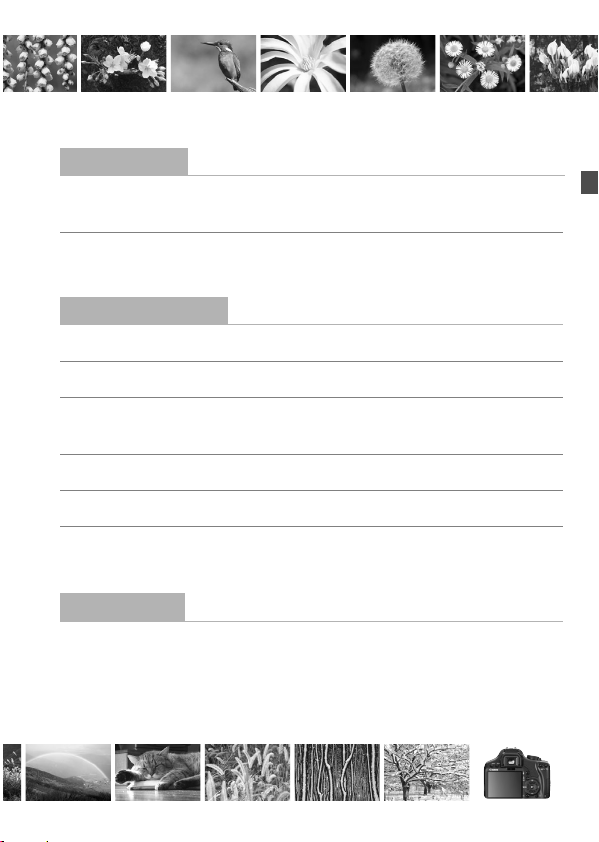
Fokusēšana
Fokusēšanas punkta maiņa Î 61. lpp. (S autofokusa punkta
izvēle)
Kustīga objekta fotografēšana Î p.50, 60 (AI servomehānisma AF)
Demonstrēšana
Attēlu apskate, izmantojot kameru Î 54. lpp. (x demonstrēšana)
Ātra attēlu meklēšana Î 124. lpp. (H indeksa režīms)
Svarīgu attēlu aizsargāšana pret nejaušu dzēšanu
Î 129. lpp. (K at tēlu aizsardzība)
Nevajadzīgu attēlu dzēšana Î 130. lpp. (L dzēšana)
Attēlu apskate TV ekrānā Î 128. lpp. (video izeja)
LCD displeja spilgtuma iestatīšana Î 109. lpp. (LCD displeja spilgtums)
Drukāšana
Vienkārša attēlu druka Î 133. lpp. (tiešā druka)
11
Page 12
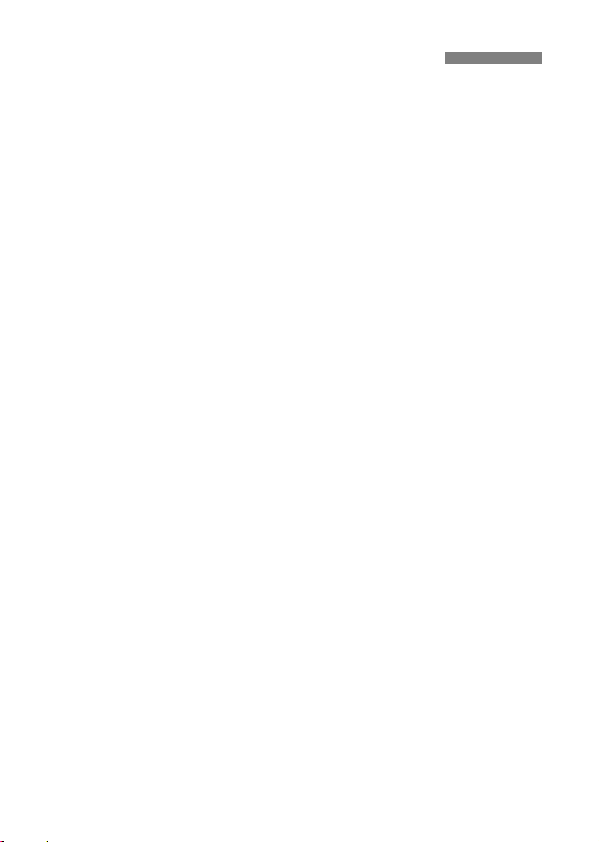
Ekspluatācijas drošības noteikumi
Kameras apkope
Šī kamera ir augstas precizitātes instruments. Tādēļ nemetiet to zemē un
nepakļaujiet to triecieniem.
Šī kamera nav ūdens necaurlaidīga, tādēļ to nevar lietot zem ūdens. Ja
kamera nejauši iekrīt ūdenī, nekavējoties konsultējieties tuvākajā Canon
servisa centrā. Ar sausu drāniņu noslaukiet no kameras ūdens pilienus. Ja
kamera ir lietota sāļā gaisā, notīriet to ar stingri izgrieztu mitru drāniņu.
Nekad neatstājiet kameru tādu ierīču tuvumā, kas rada spēcīgu magnētisko
lauku, piemēram, magnēts vai elektromotors. Nelietojiet un neturiet kameru
tādu priekšmetu tuvumā, kas izstaro spēcīgus radioviļņus, piemēram, liela
antena. Spēc
traucējumus vai sabojāt attēlu datus.
Neatstājiet kameru vietās, kur ir pārmērīgs karstums, piemēram,
automašīnas salonā tiešos saules staros. Augsta temperatūra var izraisīt
kameras darbības traucējumus.
Kamerā ir augstas precizitātes elektroniskās shēmas. Nekad nemēģiniet
izjaukt kameru pats.
Putekļus no objektīva, skatu meklētāja, spoguļa un matstikla noņemiet,
izmantojot speciālu pūšamo pūslīti. Kameras korpusa vai objektīva tīrīšanai
nelietojiet tīrīšanas līdzekļus, kuru sastāvā ietilpst organiskie šķīdinā
grūti tīrāmu traipu gadījumā nogādājiet kameru Canon servisa centrā.
Nepieskarieties ar pirkstiem kameras elektriskajiem kontaktiem. Tas ir
nepieciešams, lai novērstu kontaktu koroziju. Sarūsējuši kontakti var izraisīt
kameras darbības traucējumus.
Ja kamera tiek strauji ienesta no aukstas vietas siltā telpā, uz kameras un
iekšējām detaļām var izveidoties kondensāts. Lai novērstu kondensāta
izveidošanos, ievietojiet kameru hermētiskā plastmasas maisiņā. Pirms
izņemat kameru no maisiņa, ļaujiet tai sasilt.
Nelietojiet kameru, ja uz tās ir izveidojies kondensāts. Tas ir nepieciešams,
lai nesabojātu kameru. Ja ir izveidojies kondensāts, noņemiet objektīvu,
izņemiet karti un akumulatoru un, pirms atkal sākat lietot kameru, pagaidiet,
līdz kondensāts ir izgarojis.
Ja ilgu laiku nelietojat kameru, izņemiet akumulatoru un glabā
vēsā, sausā, labi vēdinātā vietā. Pat tad, ja kamera netiek lietota, pāris reižu
nospiediet aizslēga pogu, lai ik pa laikam pārliecinātos, vai kamera joprojām
darbojas.
Neglabājiet kameru vietās, kur glabājas korodējošas ķīmiskas vielas,
piemēram, fotolaboratorijā vai ķīmijas laboratorijā.
Ja kamera ilgu laiku nav tikusi lietota, pirms lietošanas pārbaudiet visas tās
funkcijas. Ja kādu laiku neesat izmantojis kameru vai arī gatavojaties
fotografēt ko svarīgu, lūdziet Canon izplatītājam pārbaudīt kameru vai arī
pats pārliecinieties, vai tā darbojas pareizi.
12
īgs magnētiskais lauks var izraisīt kameras darbības
tāji. Ļoti
jiet kameru
Page 13
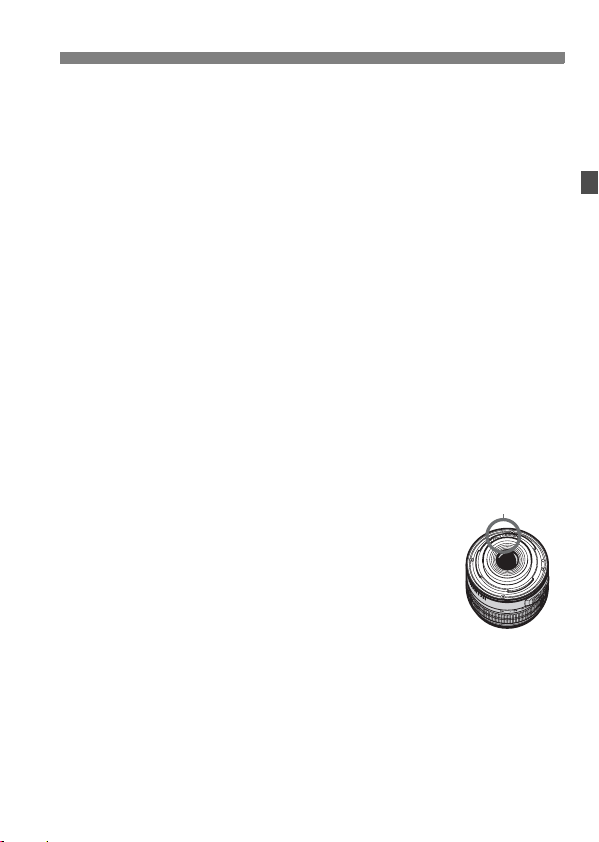
Ekspluatācijas drošības noteikumi
LCD monitors
Lai arī LCD monitors ir izgatavots, izmantojot ārkārtīgi augstas precizitātes
tehnoloģiju, un vairāk nekā 99,99% pikseļu darbojas pareizi, daži no
atlikušajiem 0,01% pikseļiem var būt bojāti. Bojātie pikseļi, kas vienmēr ir
vienā (melnā, sarkanā vai citā) krāsā, nav uzskatāmi par defektu. Tie
neietekmē ierakstītos attēlus.
Ja LCD monitors ilgu laiku ir bijis ieslēgts, var būt redzams displeja rādījuma
paliekošais attēls. Tomēr tas ir īslaicīgs efekts, kas pazūd, ja kamera netiek
lietota vairākas dienas.
Kartes
Kartes ir ierīces ar augstu precizitāti. Neļaujiet kartēm nokrist un nepakļaujiet
tās vibrācijai. Pretējā gadījumā var tikt bojāti tajā ierakstītie attēli.
Neglabājiet un nelietojiet karti tādu priekšmetu tuvumā, kas rada spēcīgu
magnētisko lauku, piemēram, televizors, skaļruņi vai magnēts. Mēģiniet arī
neglabāt un nelietot to vietās, kur parasti veidojas statiskā elektrība. Pretējā
gadījumā var tikt zaudēti kartē ierakstītie attēli.
Neatstājiet karti tiešos saules staros vai siltuma avota tuvumā. Karstuma
iedarbībā kartes var deformēties un kļūt nelietojamas.
Neļaujiet uz kartēm izlīt nekāda veida šķidrumiem.
Lai aizsargātu kartē saglabātos attēlu datus, vienmēr glabājiet to futrālī.
Nelokiet karti un nepakļaujiet to pārmērīgam spēkam vai triecieniem.
Neglabājiet karti karstās, putekļainās un mitrās vietās.
Objektīva elektrokontakti
Ja esat noņēmis objektīvu no kameras, uzlieciet tam vāciņu
vai arī nolieciet to tādā veidā, lai aizmugures gals būtu vērsts
uz augšu. Tas ir nepieciešams, lai nesaskrāpētu lēcu un
elektriskos kontaktus.
Kontakti
Piesardzības pasākumi, ilglaicīgi lietojot kameru
Ja ilglaicīgi fotografējat bez pārtraukumiem vai izmantojat “tiešraides” režīmu,
kamera var sakarst. Kaut arī tā nav nepareiza kameras darbība, ilglaicīga
karstas kameras turēšana var radīt nelielus ādas apdegumus.
13
Page 14
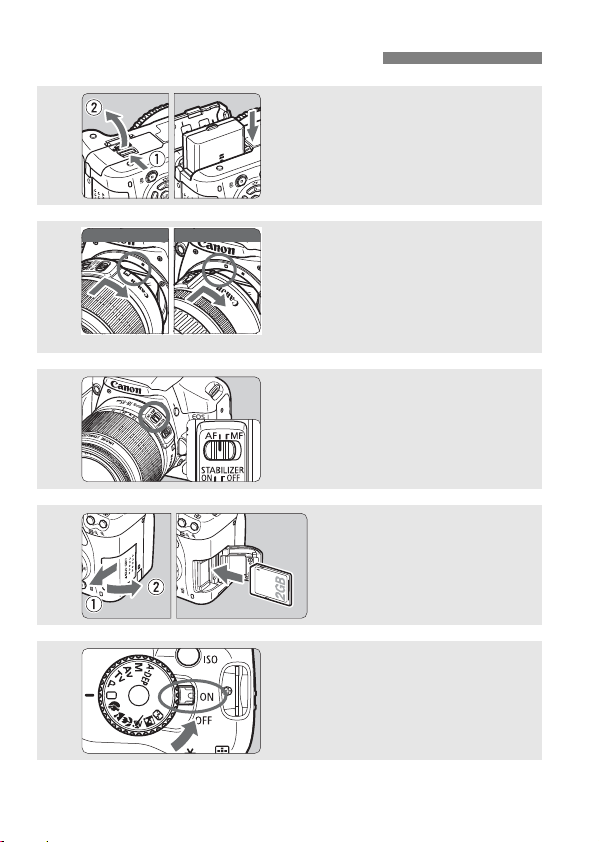
Īsā darba sākšanas pamācība
Ievietojiet akumulatoru. (26. lpp.)
1
Kā uzlādēt akumulatoru, sk. 24. lpp.
2
3
4
5
EF-S objektīvam
EF objektīvam
Piestipriniet objektīvu. (33. lpp.)
Piestiprinot EF-S objektīvu, savietojiet
to ar balto stiprinājuma atzīmi uz
kameras korpusa. Piestiprinot citus
objektīvus, savietojiet tos ar sarkano
stiprinājuma atzīmi.
Pārvietojiet objektīva fokusa
režīma slēdzi stāvoklī <AF>.
(33. lpp.)
Atveriet slota vāciņu un
ievietojiet karti.
Ievietojiet karti slotā ar tās
uzlīmi pavērstu pret sevi.
Pārvietojiet ieslēgšanas slēdzi
stāvoklī <1>.
Ja LCD monitorā tiek rādīts datuma/
laika iestatījumu ekrāns, sk. 29. lpp.
(27. lpp.)
(31. lpp.)
14
Page 15
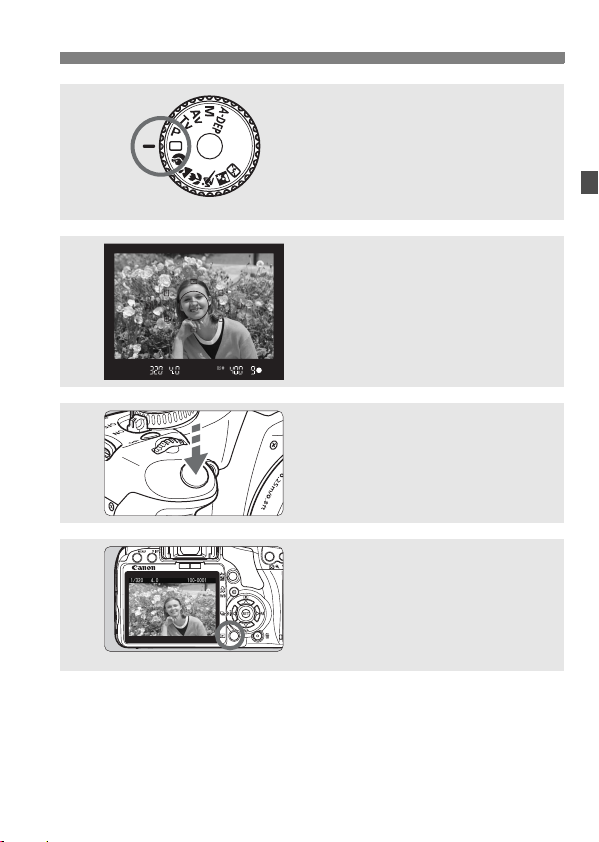
6
7
8
9
Īsā darba sākšanas pamācība
Pagrieziet režīmu disku stāvoklī
<1> (Pilnīgi automātiskais
režīms). (44. lpp.)
Visi nepieciešamie kameras
iestatījumi tiks izvēlēti automātiski.
Fokusējiet objektu. (37. lpp.)
Skatieties pa skatu meklētāju un
pavērsiet skatu meklētāja centru pret
objektu. Nospiediet aizslēga pogu līdz
pusei, lai kamera fokusētu objektu.
Fotografējiet. (37. lpp.)
Lai uzņemtu attēlu, nospiediet
aizslēga pogu līdz galam.
Pārbaudiet attēlu. (108. lpp.)
Uzņemtais attēls apmēram
2 sekundes tiek rādīts LCD monitorā.
Lai vēlreiz parādītu attēlu, nospiediet
pogu <x>. (54. lpp.)
LCD monitorā parādītie fotografēšanas iestatījumi tiek izslēgti, tikko
acs tiek tuvināta skatu meklētāja okulāram.
Kā izdzēst kādu no attēliem, sk. sadaļā “Attēlu dzēšana”
(130. lpp.).
15
Page 16
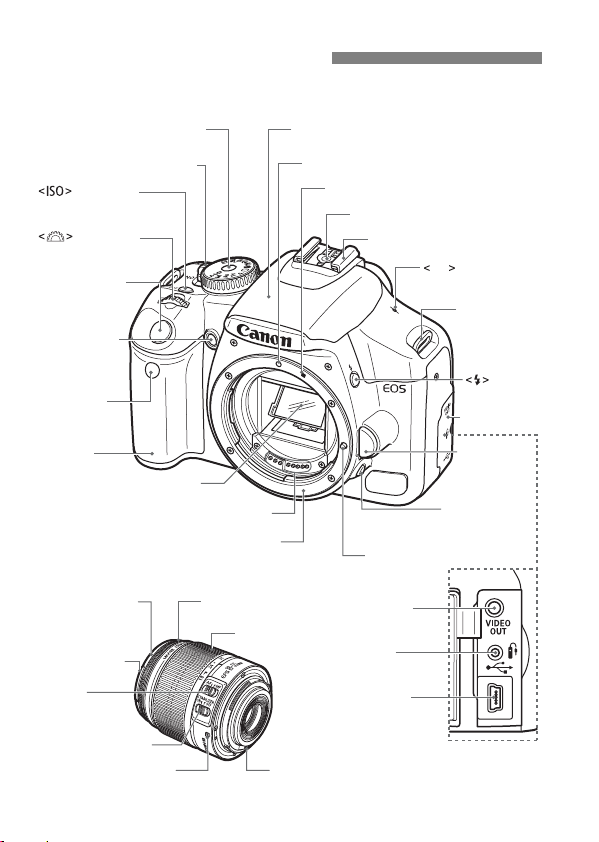
Shematiskie nosaukumi
Nosaukumi treknrakstā apzīmē elementus, kuru darbība tiek skaidrota līdz
pat sadaļai “Fotografēšanas un attēlu demonstrēšanas pamatfunkcijas”.
Režīmu disks (20. lpp.)
Ieslēgšanas slēdzis (27. lpp.)
ISO jutības
iestatīšanas poga (57. lpp.)
Galvenais
disks (4. lpp.)
Aizslēga poga
(37. lpp.)
“Sarkano acu”
mazināšanas/
laika slēdža
indikators
(59./53. lpp.)
Tālvadības
sensors (94.,
164. lpp.)
Rokturis
Spogulis (94., 121. lpp.)
Kontakti (13. lpp.)
Objektīva stiprinājums
EF-S 18-55 f/3,5–5,6 IS objektīvs
Blendes EW-60C
(jāiegādājas atsevišķi)
stiprinājums
58 mm filtru
vītne (objektīva
priekšpusē)
Fokusa
režīma slēdzis
(33. lpp.)
Attēla stabilizatora
slēdzis (35. lpp.)
Objektīva stiprinājuma
atzīme (33. lpp.)
Fokusēšanas
gredzens (62. lpp.)
16
Iebūvētā zibspuldze/AF palīggaisma
(58./116. lpp.)
EF objektīva stiprinājuma atzīme (33. lpp.)
EF-S objektīva stiprinājuma atzīme
(33. lpp.)
Zibspuldzes sinhronizācijas kontakti
Videosignāla
Tālummaiņas
gredzens
(34. lpp.)
Kontakti (13. lpp.)
izvades ligzda
(128. lpp.)
Tālvadības
ligzda (164. lpp.)
Ciparsignāla
ligzda
(134., 147. lpp.)
Pieslēgvieta Hot Shoe (166. lpp.)
Fokālās
V
plaknes atzīme
(49. lpp.)
Siksniņas
stiprinājums
(22. lpp.)
Zibspuldzes
poga (58. lpp.)
Kontaktligzdu
vāciņš
Objektīva
atvienošanas
poga (34. lpp.)
Lauka dziļuma
priekšskatījuma
poga (74. lpp.)
Objektīva blokatora adata
Page 17

Shematiskie nosaukumi
Acu aizsargs (165. lpp.)
Skatu meklētāja okulārs
Displeja izslēgšanas sensors
(115. lpp.)
Fotografēšanas
iestatījumu ekrāna/malu
nogriešanas orientācijas
poga (42.,113./141. lpp.)
poga (38. lpp.)
Drukas/koplieto
šanas poga/Baltā
balansa izvēles
poga (139.,
148./90. lpp.)
Izvēlņu
-
LCD monitors (38.,
109. lpp.)
Statīva stiprinājuma vieta
Demonstrēšanas poga (54. lpp.)
Iestatījumu poga (38. lpp.)
Virziena taustiņi (38. lpp.)
Mērīšanas režīma/ātrās pāriešanas poga (77./125. lpp.)
Attēlu stila izvēles poga (67. lpp.)
Kadru pārvilkšanas režīma izvēles poga (53., 63. lpp.)
AF režīma izvēles poga (60. lpp.)
Dioptriju regulēšanas ripa (36. lpp.)
Diafragmas/ekspokorekcijas
poga (75./78. lpp.)
FE fiksatora/indeksa
režīma/samazināšanas
poga (88./89./124./126.,
141. lpp.)
Piekļuves indikators (32. lpp.)
Akumulatora nodalījuma
vāciņa atvēršanas svira (26. lpp.)
Akumulatora nodalījuma
vāciņš (26. lpp.)
Dzēšanas poga (130. lpp.)
AE fiksatora/
AF punkta
izvēles/palielināšanas
poga (61./126.,
141. lpp.)
Kartes slota
vāciņš
(31. lpp.)
Atvērums
līdzstrāvas
vadam
(163. lpp.)
Kartes slots (31. lpp.)
17
Page 18
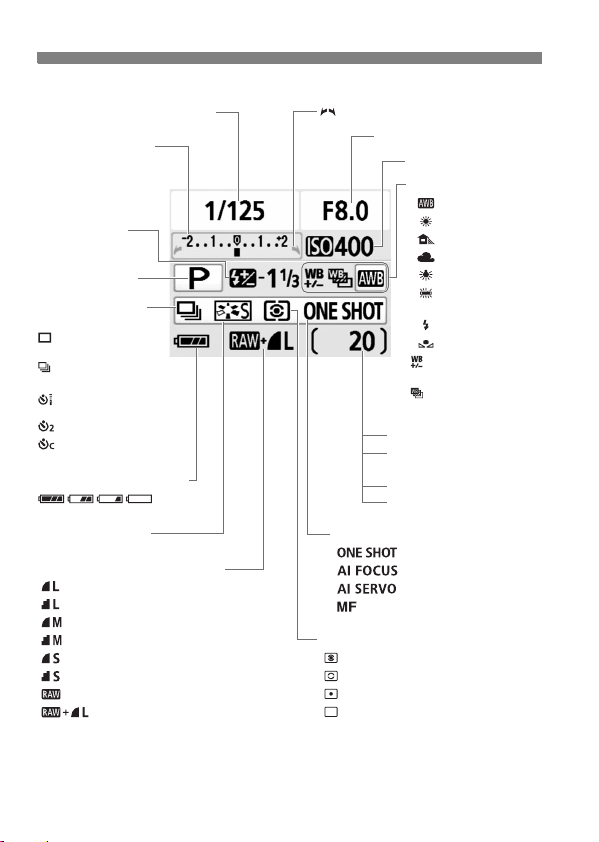
Shematiskie nosaukumi
f
A
A
A
j
Fotografēšanas iestatījumu ekrāns
Eksponēšanas laiks
Ekspozīcijas līmeņa
indikators
Ekspokorekcijas
vērtība (78. lpp.)
AEB diapazons
(80. lpp.)
Ekspokorekcija,
otografējot ar
zibspuldzi (79. lpp.)
Fotografēšanas
režīms
Kadru pārvilkšanas
režīms (53., 63. lpp.)
Fotografēšana
pa vienam kadram
Nepārtraukta
fotografēšana
10 sekunžu laika
slēdzis/tālvadības pults
2 sekunžu laika slēdzis
Kadru sērija pēc
laika slēdža
kumulatora pārbaude (28. lpp.)
ttēla stils (67. lpp.)
ttēla ieraksta kvalitāte (64. lpp.)
Augsta izšķirtsp./augsta kval.
Augsta izšķirtsp./normāla kval.
Vidēja izšķirtsp./augsta kval.
Vidēja izšķirtsp./normāla kval.
Zema izšķirtsp./augsta kval.
Zema izšķirtsp./normāla kval.
RAW
RAW+augsta izšķirtsp./augsta kval.
Galvenā diska rādītājs (69. lpp.)
Diafragma
ISO jutība (57. lpp.)
Baltā balanss (90. lpp.)
Automātisks
Dienasgaisma
Ēna
Apmācies
Kvēlspuldžu gaisma
Balta fluorescējoša
gaisma
Zibspuldze
Individuāls
Baltā balansa
korekcija (92. lpp.)
Kadru dublēšana ar
baltā balansu (93. lpp.)
Atlikušo kadru skaits
Atlikušo kadru skaits, dublējot
kadrus ar baltā balansu
Laika slēdža skaitītājs
Ilgās ekspozīcijas laiks
AF režīms (60. lpp.)
Mērīšanas režīms (77. lpp.)
Izvērtējošā mērīšana
Daļējā mērīšana
Punkta mērīšana
Centrēti svērtā vidē
Viena kadra AF
AI fokusa AF
AI servomehānisma AF
Manuālā fokusēšana
ā mērīšana
Displejā tiek rādīti tikai pašreiz lietojamie iestatījumi.
18
Page 19

Skatu meklētāja informācija
Punkta mērīšanas aplis
Shematiskie nosaukumi
AF punkta indikators
Matstikls
AE fiksators/
AEB funkcija
aktivizēta
Zibspuldze sagatavota
Nepareizas FE
fiksācijas brīdinājums
Ātrā sinhronizācija
(FP zibspuldzes režīms)
FE fiksators/
FEB funkcija aktivizēta
Ekspokorekcija,
fotografējot ar zibspuldzi
Eksponēšanas laiks
FE fiksators ( )FEL
Aizņemts buSY()
Iebūvētās zibspuldzes pārlādēšana
( buSY)
AF punkti
ISO jutība
Fokusa
apstiprinājuma
indikators
Maks. sērijveida foto skaits
Baltā balansa korekcija
ISO jutība
Fotografēšana vienkrāsas
Ekspozīcijas līmeņa indikators
"Sarkano acu" mazināšanas
gaismas indikators
Diafragma
Brīdinājums, ka karte pilna (FuLL)
Kartes kļūdas brīdinājums (Err)
Brīdinājums, ka nav kartes ( )Card
režīmā
Ekspokorekcijas vērtība
AEB diapazons
Displejā tiek rādīti tikai pašreiz lietojamie iestatījumi.
19
Page 20
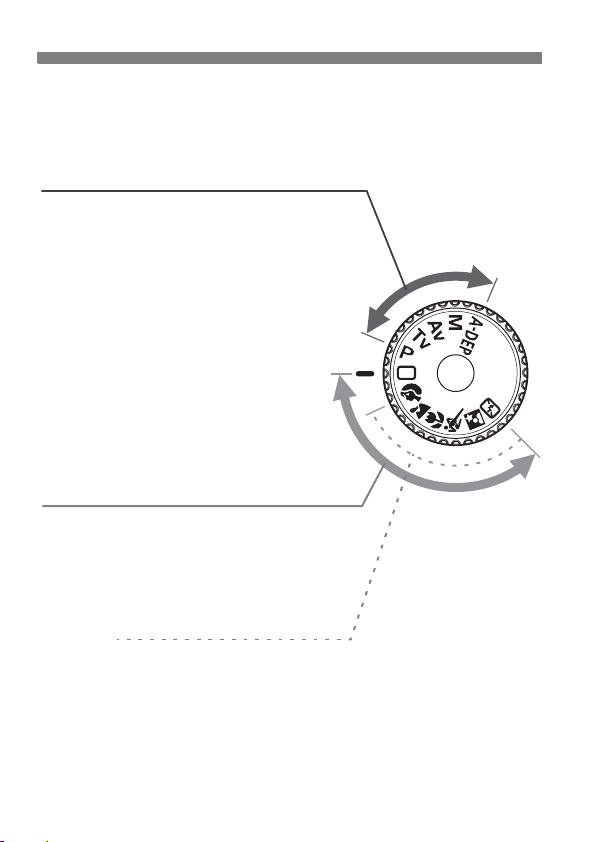
Shematiskie nosaukumi
Režīmu disks
Ar režīmu disku var ieslēgt pamata zonas režīmus un radošās zonas
režīmus.
Radošā zona
Šie režīmi ļauj vieglāk iegūt vēlamos
rezultātus.
d : AE programma (56. lpp.)
s : AE ar laika prioritāti (70. lpp.)
f : AE ar diafragmas prioritāti (72. lpp.)
a : Manuālā ekspozīcija (75. lpp.)
8 : AE ar automātisku lauka dziļumu
(76. lpp.)
Pilnīgi
autom.
režīms
Pamata zona
Atliek tikai nospiest aizslēga pogu. Pilnīgi
automatizēta fotografēšana noteikta veida
objektiem.
1: Pilnīgi automātiskais režīms (44. lpp.)
20
Kompozīcijas zona
2 : Portrets (47. lpp.)
3: Ainava (48. lpp.)
4 : Tuvplāns (49. lpp.)
5: Sports (50. lpp.)
6 : Portrets naktī (51. lpp.)
7: Bez zibspuldzes (52. lpp.)
Page 21
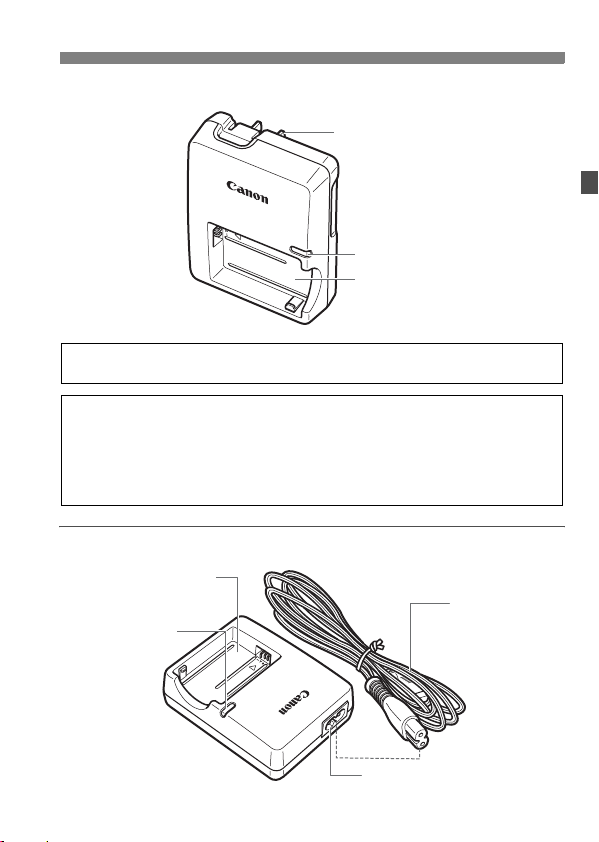
Shematiskie nosaukumi
Akumulatora lādētājs LC-E5
Kontaktdakša
Uzlādes indikators
Akumulatora slots
Šis barošanas bloks ir pareizi jānovieto — vertikāli vai grīdas statīvā.
SVARĪGI DROŠĪBAS NORĀDĪJUMI — SAGLABĀJIET ŠOS NORĀDĪJUMUS.
BĪSTAMI — LAI SAMAZINĀTU AIZDEGŠANĀS VAI ELEKTROŠOKA
RISKU, UZMANĪGI IZPILDIET ŠOS NORĀDĪJUMUS.
Lai veidotu savienojumu ar barošanas avotu ārpus ASV, kontaktdakšai
izmantojiet pareizās konfigurācijas kontaktdakšas piederuma adapteri.
Akumulatora lādētājs LC-E5E
Akumulatora slots
Strāvas
Uzlādes
indikators
kabelis
Strāvas kabeļa ligzda
21
Page 22
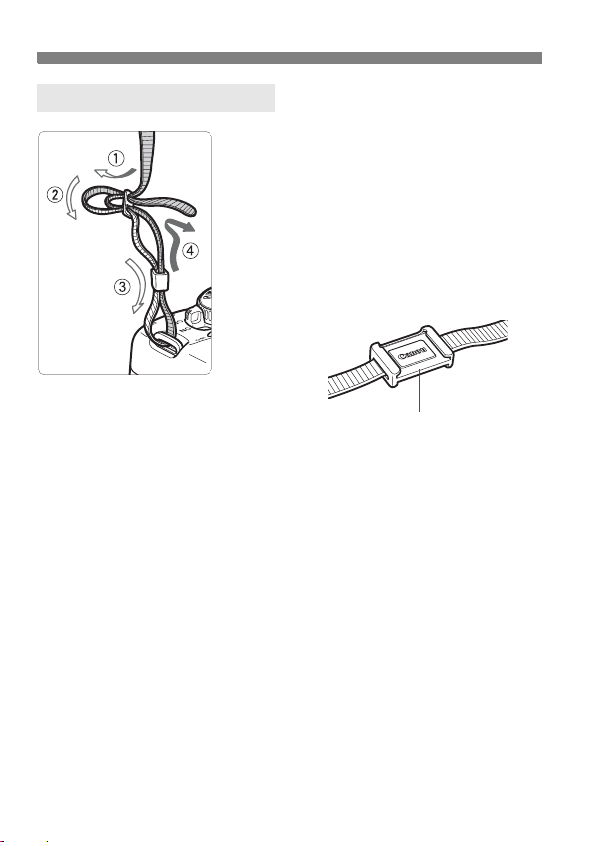
Shematiskie nosaukumi
Siksniņas piestiprināšana
No apakšpuses izvelciet siksniņas galu cauri
kameras siksniņas gredzenam. Pēc tam
izvelciet siksniņu cauri siksniņas sprādzēm,
kā parādīts attēlā. Savelciet siksniņu tā, lai
visi tās posmi būtu stingri nostiepti, un
nodrošiniet, ka siksniņa neizslīd no
sprādzes.
Siksniņai ir piestiprināts arī okulāra
vāciņš. (165. lpp.)
Okulāra vāciņš
22
Page 23
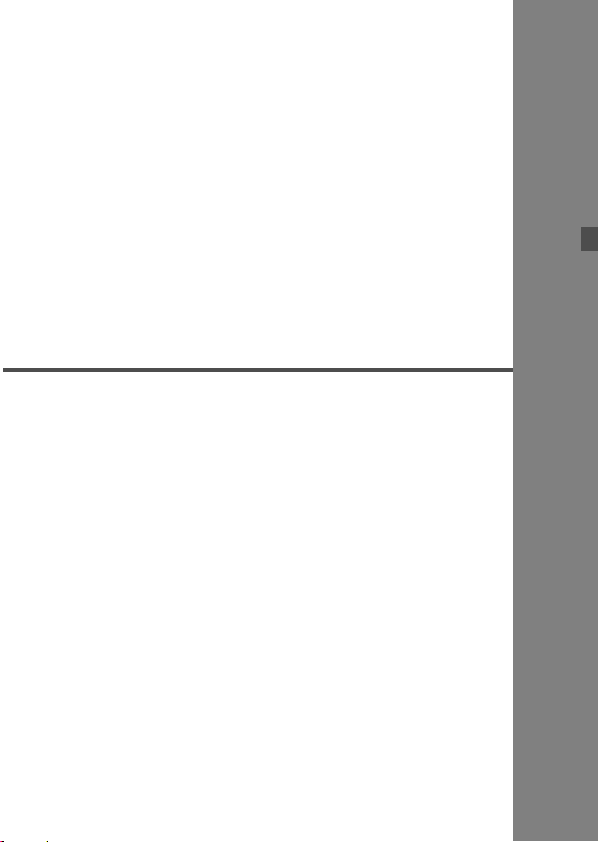
1
Darba sākšana
Šajā nodaļā ir aprakstīta kameras sagatavošana
darbam un ar to veicamās pamatdarbības.
23
Page 24
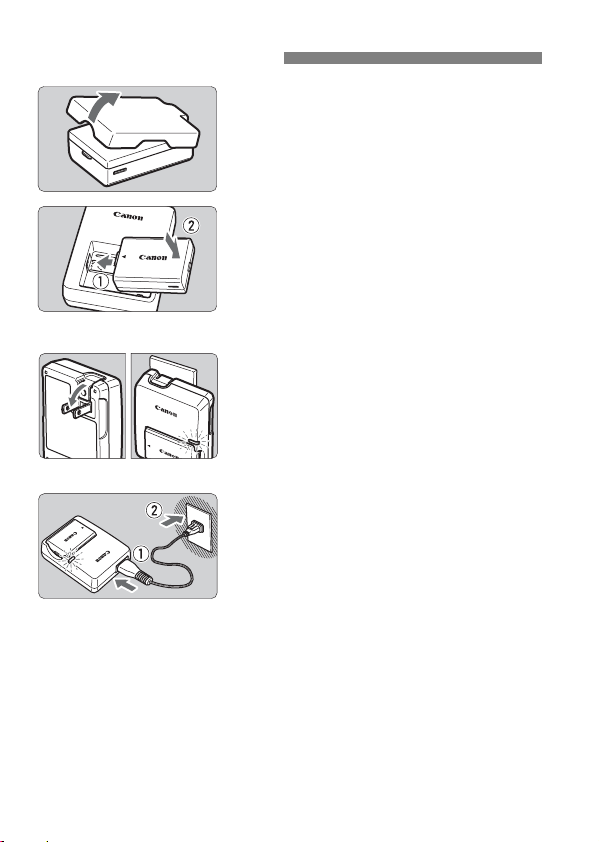
Akumulatora uzlāde
1
2
LC-E5
LC-E5E
3
Noņemiet aizsargvāciņu.
Ievietojiet akumulatoru.
Droši ievietojiet akumulatoru, kā
parādīts attēlā.
Lai izņemtu akumulatoru, izpildiet
iepriekš aprakstītos norādījumus
pretējā secībā.
Uzlādējiet akumulatoru.
Modelim LC-E5
Izbīdiet akumulatora lādētāja
kontaktus, kā norāda bultiņa, un
ievietojiet tos elektrības
kontaktligzdā.
Modelim LC-E5E
Pievienojiet strāvas kabeli
akumulatora lādētājam un ievietojiet
kontaktdakšu elektrības
kontaktligzdā.
X Automātiski sākas uzlāde, un uzlādes
indikators iedegas oranžā krāsā.
X Kad akumulators ir pilnībā uzlādēts,
uzlādes indikators kļūst zaļš.
Tukšs akumulators tiek pilnībā
uzlādēts apmēram divās stundās.
Akumulatora uzlādei
nepieciešamais laiks ir atkarīgs no
apkārtējā gaisa temperatūras un
akumulatora uzlādes līmeņa.
24
Page 25
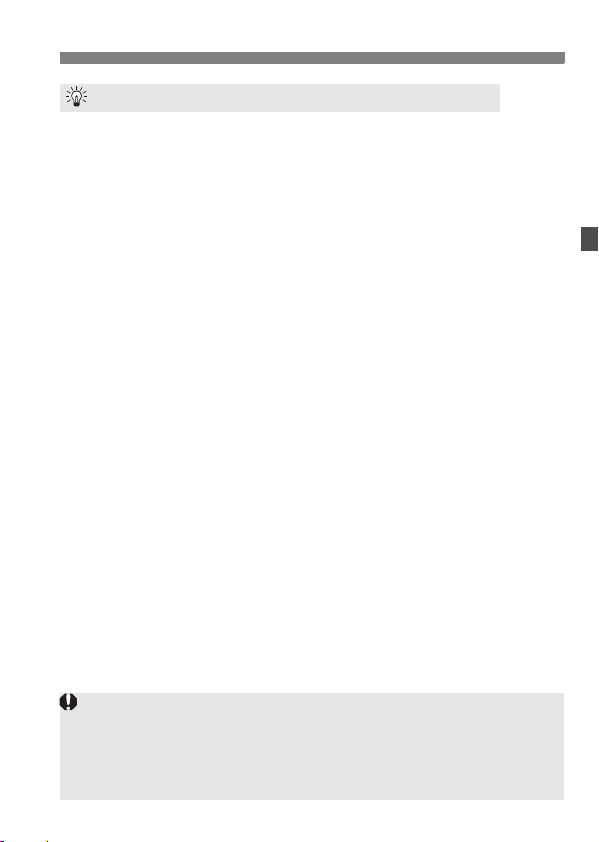
Akumulatora uzlāde
Akumulatora un lādētāja izmantošanas padomi
Lādējiet akumulatoru dienu pirms tā lietošanas vai lietošanas
dienā.
Arī laikā, kad nelietojat vai glabājat uzlādētu akumulatoru, tas
pamazām izlādējas un zaudē enerģiju.
Kad akumulators ir uzlādēts, izņemiet to un atvienojiet lādētāju
no elektrības kontaktligzdas.
Izņemiet akumulatoru, ja nelietojat kameru.
Ja akumulators tiek uz ilgu laiku atstāts kamerā, tas izdala nelielu
strāvas daudzumu, kas izraisa pārliecīgu izlādi un īsāku
akumulatora kalpošanas laiku. Glabājiet akumulatoru ar tam
piestiprinātu aizsargvāciņu. Pilnībā uzlādēta akumulatora glabāšana
var pazemināt tā veiktspēju.
Akumulatora l
Akumulatora lādētājs ir paredzēts 100–240 V maiņstrāvas
barošanas avotam ar 50/60 Hz frekvenci. Ja nepieciešams,
pievienojiet šai valstij atbilstošo kontakta adapteri, kas nopērkams
atsevišķi. Nepievienojiet akumulatora lādētājam nekādus
pārnēsājamus sprieguma pārveidotājus. Tā var sabojāt akumulatora
lādētāju.
Ja akumulators ātri izlādējas pat pēc tā pilnīgas uzlādes, tas ir
nolietojies.
Iegādājieties jaunu akumulatoru.
ādētāju var izmantot arī citās valstīs.
Nelādējiet no LP-E5 atšķirīgus akumulatorus.
Akumulators LP-E5 ir paredzēts tikai Canon produktiem. Izmantojot to
kopā ar nesaderīgu akumulatora lādētāju vai produktu, var rasties
darbības traucējumi vai negadījumi, par kuriem Canon neuzņemas
nekādu atbildību.
25
Page 26
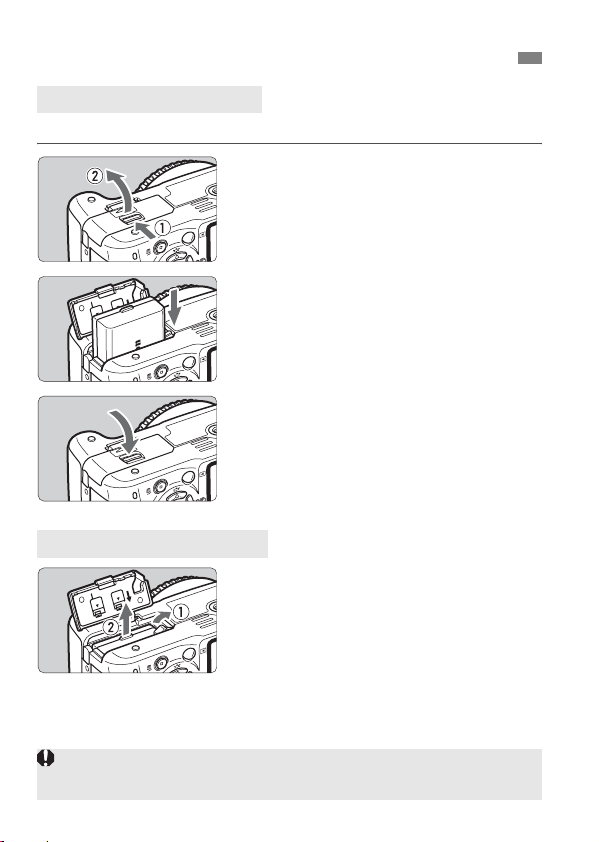
Akumulatora ievietošana un izņemšana
Akumulatora ievietošana
Ievietojiet kamerā pilnīgi uzlādētu akumulatoru LP-E5.
Atveriet akumulatora nodalījuma
1
vāciņu.
Pabīdiet atvēršanas slēgu bultiņas
virzienā un atveriet vāciņu.
Ievietojiet akumulatoru.
2
Vispirms ievietojiet akumulatora malu
ar kontaktiem.
Bīdiet akumulatoru, līdz tas ar klikšķi
nofiksējas vietā.
Aizveriet vāciņu.
3
Piespiediet vāciņu, līdz tas ar klikšķi
aizveras.
Akumulatora izņemšana
Atveriet vāciņu un izņemiet
akumulatoru.
Piespiediet akumulatora fiksatora
sviru bultiņas virzienā un izņemiet
akumulatoru.
Lai novērstu īssavienojumu, uzlieciet
akumulatoram aizsargvāciņu.
Nemēģiniet atvērt akumulatora nodalījuma vāciņu plašāk, kad tas jau ir
atvērts. Tādā veidā var sabojāt tā eņģes.
26
Page 27
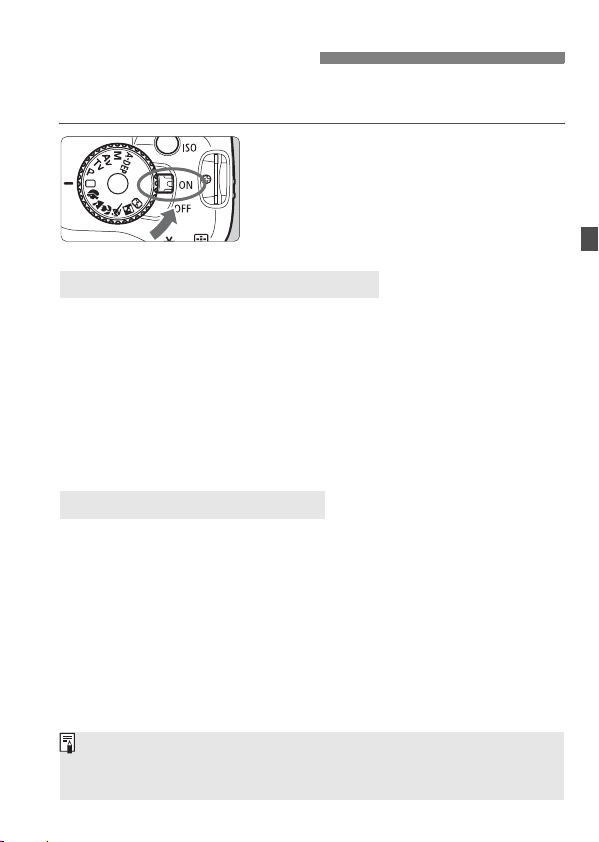
Kameras ieslēgšana
Ja pēc kameras slēdža pārvietošanas ieslēgšanas stāvoklī tiek atvērts
datuma/laika iestatījumu ekrāns, sk. 29. lpp., lai iestatītu datumu/laiku.
<1> : Kamera tiek ieslēgta.
<2> : Kamera tiek izslēgta, un tā
Par automātisko pašattīres sensoru
Tikko ieslēgšanas slēdzis tiek pārvietots stāvoklī <1> vai <2>,
automātiski tiek veikta sensora tīrīšana. Sensora tīrīšanas laikā LCD
monitorā tiek rādīta ikona <f>. Arī sensora tīrīšanas laikā var
fotografēt, nospiežot aizslēga pogu līdz pusei (37. lpp.), lai apturētu
sensora tīrīšanu, un uzņemot attēlu.
Ja pārvietojat ieslēgšanas slē
intervālu, ikona <f> var netikt parādīta. Tas ir normāli, un tā nav
problēma.
Par automātisko izslēgšanos
Ja kamera 30 sekundes netiek lietota, tā tiek automātiski izslēgta, lai
taupītu akumulatora enerģiju. Lai no jauna ieslēgtu kameru,
vienkārši nospiediet aizslēga pogu.
Automātiskās izslēgšanās laiku var mainīt, izmantojot izvēlnes
iestatījumu [5 Auto power off/Autom. izslēgšanās]. (109. lpp.)
nedarbojas. Novietojiet slēdzi
šajā stāvoklī, kad nelietojat
kameru.
dzi stāvoklī <1>/<2> ar īsu
Ja ieslēgšanas slēdzi pārvieto stāvoklī <2> laikā, kad kartē tiek rakstīts
attēls, tiek parādīts ziņojums [Recording .../Ieraksts...], un barošana tiek
izslēgta tikai pēc tam, kad ir pabeigts attēla ieraksts kartē.
27
Page 28
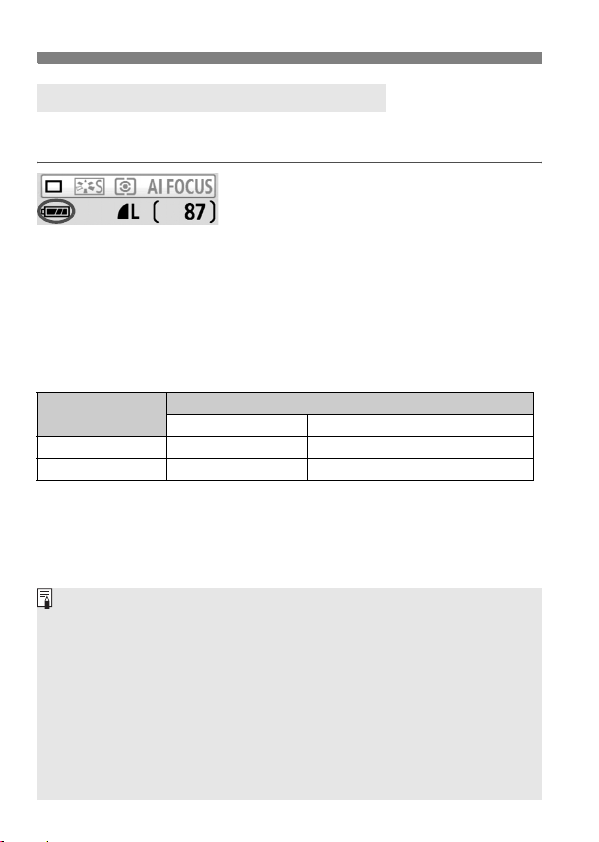
Kameras ieslēgšana
Akumulatora uzlādes līmeņa pārbaude
Ja ieslēgšanas slēdzis atrodas stāvoklī <1>, tiek rādīts viens no
četriem akumulatora uzlādes līmeņiem:
z : Akumulators ir uzlādēts.
x : Uzlādes līmenis ir nedaudz
pazeminājies, taču tas ir
pietiekams.
c : Akumulators drīzumā būs
izlādējies.
n : Akumulators jāuzlādē.
Akumulatora kalpošanas laiks
Temperatūra
Pie 23 °C 600 500
Pie 0 °C 500 400
Iepriekš minētie rādītāji fiksēti, darbojoties ar pilnībā uzlādētu akumulatoru
LP-E5 un neizmantojot “tiešraides” režīmu, atbilstoši CIPA (Camera & Imaging
Products Association — Fotoaparātu un attēlveidošanas produktu asociācija)
testēšanas standartiem.
Faktiskais kadru skaits atkarībā no fotografēšanas apstākļiem var būt
mazāks par iepriekš norādīto.
Iespējamo kadru skaits samazinās arī tad, ja ilglaicīgi turat līdz pusei
nospiestu aizslēga pogu vai lietojat tikai autofokusu.
Iespējamo kadru skaits samazinās, ja tiek biežāk lietots LCD monitors.
Objektīva darbību nodrošina kameras akumulators. Dažu objektīvu
lietošana var samazināt iespējamo kadru skaitu.
Objektīva attēla stabilizatora lietošana samazina iespējamo kadru skaitu
(īsāks akumulatora darba laiks).
Informāciju par akumulatora resursu, fotografējot “tiešraides” režīmā,
sk. 100. lpp.
Bez zibspuldzes Ar zibspuldzi fotografēti 50% kadru
[aptuvenais kadru skaits]
Fotografēšanas apstākļi
28
Page 29
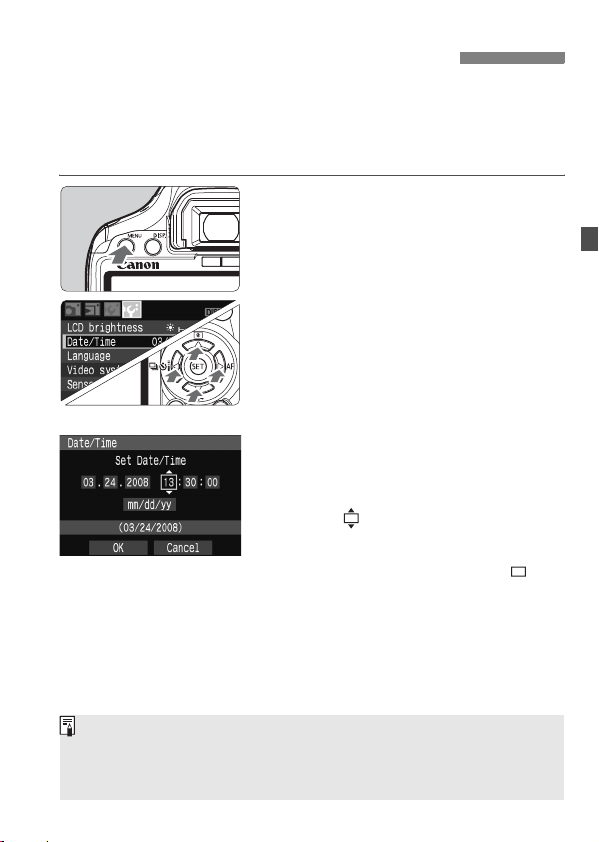
3 Datuma un laika iestatīšana
Ja pirmoreiz ieslēdzat kameru vai ir atiestatīts datums/laiks, tiek atvērts
datuma/laika iestatīšanas ekrāns. Izpildiet 3. un 4. darbību, lai iestatītu
datumu/laiku. Ievērojiet, ka ierakstītajiem attēliem pievienotais
datums/laiks būs atkarīgs no šī iestatījuma [Date/Time/ Datums/
laiks]. Noteikti iestatiet datumu/laiku.
Atveriet izvēlni.
1
Lai atvērtu izvēlni, nospiediet pogu
<M>.
Cilnē [6] izvēlieties [Date/Time/
2
Datums/laiks].
Spiediet taustiņu <U>, lai izvēlētos
cilni [6].
Spiediet taustiņu <V>, lai izvēlētos
[Date/Time/ Datums/laiks], un pēc
tam nospiediet <0>.
Iestatiet datumu un laiku.
3
Spiediet taustiņu <U>, lai
datumam vai laikam izvēlētos ciparu.
Nospiediet <0>, lai tiktu parādīta
ikona .
Spiediet taustiņu <V>, lai iestatītu
vērtību, pēc tam nospiediet <
(Kursoram tiek atjaunota ikona .)
Aizveriet izvēlni.
4
Spiediet taustiņu <U>, lai izvēlētos
OK/Labi
[
X Datums/laiks ir iestatīts.
Nospiediet pogu <
tos fotografēšanas iestatījumu displejā.
], un pēc tam nospiediet <0>.
M
0
>.
>, lai atgriez-
Iestatītais datums/laiks sāk darboties pēc pogas <0> nospiešanas
4. darbībā.
Ja glabājat kameru bez akumulatora vai kameras akumulators izlādējas,
datuma/laika iestatījums var pazust. Šādā gadījumā iestatiet datumu/
laiku vēlreiz.
29
Page 30
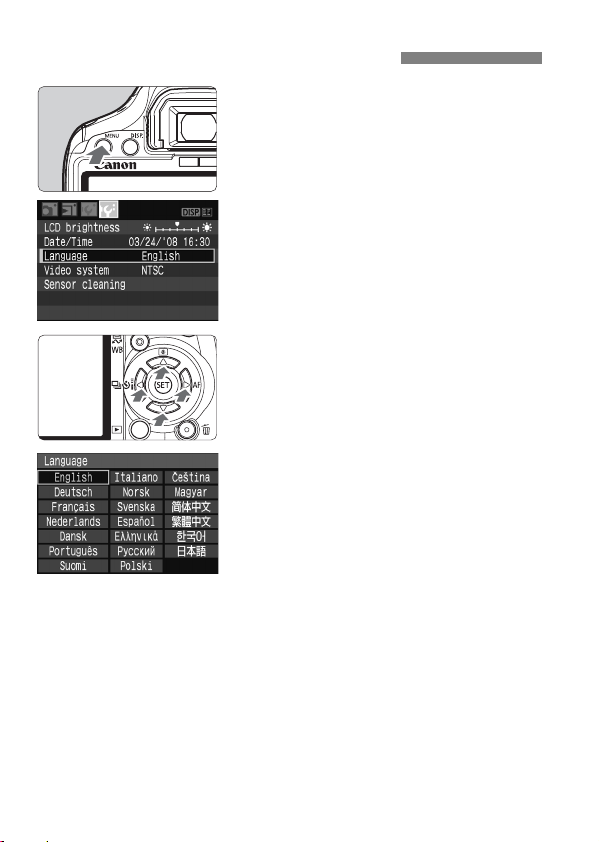
3 Interfeisa valodas izvēle
Atveriet izvēlni.
1
Lai atvērtu izvēlni, nospiediet pogu
<M>.
Cilnē [6] izvēlieties [Language/
2
Valoda].
Spiediet taustiņu <U>, lai izvēlētos
cilni [6].
Spiediet taustiņu <V>, lai izvēlētos
[Language/Valoda] (trešais elements
no augšpuses), pēc tam nospiediet
<0>.
Norādiet vēlamo valodu.
3
Nospiediet taustiņu <S>, lai
izvēlētos vajadzīgo valodu, un pēc
tam nospiediet <0>.
X Izvēlņu valoda tiek nomainīta.
Nospiediet pogu <M>, lai
atgrieztos fotografēšanas iestatījumu
displejā.
30
Page 31

Kartes ievietošana un izņemšana
Uzņemtais attēls tiek ierakstīts kartē (jāiegādājas atsevišķi).
Noteikti pārvietojiet pretieraksta aizsardzības slēdzi augšējā
stāvoklī, lai ļautu ierakstīt/dzēst.
Kartes ievietošana
Atveriet vāciņu.
1
Lai atvērtu vāciņu, pabīdiet to bultiņas
virzienā.
Ievietojiet karti.
2
Turiet karti ar uzlīmes pusi pret
sevi, kā parādīts attēlā, un bīdiet to,
līdz karte ar klikšķi nofiksējas vietā.
Aizveriet vāciņu.
3
Aizveriet vāciņu un pabīdiet to
bultiņas virzienā, līdz tas ar klikšķi
nofiksējas.
Pēc strāvas slēdža pārvietošanas
stāvoklī <1> LCD monitorā tiek
parādīts atlikušo kadru skaits.
Atlikušo kadru skaits
Atlikušo kadru skaits ir atkarīgs no tā, cik vietas atlicis kartē, attēlu
ieraksta kvalitātes, ISO jutības utt.
Norādot izvēlnes iestatījumam [1 Shoot w/o card/Fotografēt bez
kartes] vērtību [Off/Izsl.], var izvairīties no situācijas, ka aizmirstat
ievietot karti. (108. lpp.)
31
Page 32

Kartes ievietošana un izņemšana
Kartes izņemšana
Atveriet vāciņu.
1
Pārvietojiet ieslēgšanas slēdzi
stāvoklī <2>.
LCD monitorā nedrīkst būt redzams
ziņojums [Recording.../Ieraksts...].
Piekļuves indikators
Ja deg vai mirgo piekļuves indikators, tas norāda, ka kartē tiek
ierakstīti, nolasīti, dzēsti vai pārsūtīti dati. Ja deg vai mirgo piekļuves
indikators, neveiciet nevienu no tālāk nosauktajām darbībām. Pretējā
gadījumā var sabojāt attēlu datus. Tādā veidā var arī sabojāt karti vai
kameru:
•
kartes slota vāciņa atvēršana;
•
akumulatora nodalījuma vāciņa atvēršana;
•
kameras kratīšana vai dauzīšana.
Ja kartē jau ir ierakstīti attēli, attēlu numerācija var nesākties no 0001.
(110. lpp.).
Neaiztieciet kartes kontaktus ar pirkstiem vai metāla priekšmetiem.
Ja LCD monitorā tiek parādīts ar karti saistīts kļūdas ziņojums, izņemiet
un no jauna ievietojiet karti. Ja kļūdu neizdodas novērst, izmantojiet citu
karti.
Ja visus kartē saglabātos attēlus var pārsūtīt uz datoru, vispirms
pārsūtiet visus attēlus un pēc tam formatējiet karti (40. lpp.). Iespējams,
pēc tam karte darbosies pareizi.
Pārliecinieties, vai nedeg piekļuves
indikators, un atveriet vāciņu.
Izņemiet karti.
2
Viegli piespiediet karti un pēc tam
atlaidiet to. Karte izbīdīsies.
Izvelciet karti taisni uz āru un pēc tam
aizveriet vāciņu.
32
Page 33

Objektīva piestiprināšana un noņemšana
Objektīva piestiprināšana
Noņemiet vāciņus.
1
Noņemiet objektīva aizmugures
vāciņu un korpusa vāciņu, pagriežot
tos bultiņas virzienā.
EF-S objektīva stiprinājuma
atzīme
EF objektīva stiprinājuma
Neizmantojiet nevienu objektīvu, lai tieši skatītos uz sauli. Pretējā
gadījumā varat zaudēt redzi.
Ja objektīva priekšējā daļa (fokusēšanas gredzens) autofokusa laikā
griežas, neaizskariet šo kustīgo daļu.
atzīme
Piestipriniet objektīvu.
2
Savietojiet EF-S objektīvu ar balto
EF-S objektīva stiprinājuma atzīmi uz
kameras un pagrieziet objektīvu
bultiņas virzienā, līdz tas ar klikšķi
nofiksējas vietā.
Visi pārējie objektīvi (izņemot EF-S)
jāsavieto ar sarkano EF objektīva
stiprinājuma atzīmi.
Uz objektīva pārslēdziet fokusa
3
režīma slēdzi stāvoklī <AF>
(autofokuss).
Ja slēdzis atrodas stāvoklī <MF>
(manuālais fokuss), autofokuss
nedarbosies.
Noņemiet objektīva priekšējo
4
vāciņu.
33
Page 34

Objektīva piestiprināšana un noņemšana
Par tālummaiņu
Lai veiktu tālummaiņu, ar pirkstiem
grieziet objektīva tālummaiņas
gredzenu.
Ja vēlaties mainīt tuvinājumu, dariet
to pirms fokusēšanas. Pagriežot
tālummaiņas gredzenu pēc fokusa
iegūšanas, var pasliktināties asums.
Objektīva noņemšana
Nospiediet objektīva
atvienošanas pogu un vienlaikus
pagrieziet objektīvu bultiņas
virzienā.
Grieziet objektīvu, kamēr tas
apstājas, un pēc tam noņemiet to.
Putekļu samazināšana
Mainiet objektīvus vietā, kur ir pēc iespējas mazāk putekļu.
Glabājot kameru, kurai nav pievienots objektīvs, noteikti uzlieciet tai
korpusa vāciņu.
Pirms korpusa vāciņa uzlikšanas noņemiet no tā putekļus.
Attēla pārveidošanas
koeficients
Tā kā attēla laukums ir mazāks
nekā 35 mm formāta filmas
kamerā, tas izskatās tā, it kā
objektīva fokusa attālums būtu
1,6 reizes lielāks.
34
Attēla izmēri
(22,2 x 14,8 mm)
35 mm filmas attēla izmēri
(36 x 24 mm)
Page 35

Par objektīva attēla stabilizatoru
Šeit aprakstītajām darbībām par piemēru izmantots objektīvs
EF-S 18-55 mm f/3,5-5,6 IS.
*IS nozīmē “attēla stabilizators”.
Pārvietojiet IS slēdzi stāvoklī
1
<1>.
Pārvietojiet kameras ieslēgšanas
slēdzi stāvoklī <1>.
Nospiediet aizslēga pogu līdz
2
pusei.
X Darbosies attēla stabilizators.
Fotografējiet.
3
Ja attēls skatu meklētājā izskatās
stabils, līdz galam nospiediet aizslēga
pogu, lai uzņemtu attēlu.
Attēla stabilizators nav lietojams kustīgiem objektiem.
Attēla stabilizators var nebūt lietojams, ja kamera pārmērīgi svārstās,
piemēram, mēģinot fotografēt no laivas, kas šūpojas viļņos.
Attēla stabilizators darbojas, ja fokusa režīma slēdzis atrodas gan
stāvoklī <f>, gan <g>.
Ja kamera ir uzstādīta uz statīva, varat ietaupīt akumulatora enerģiju,
pārvietojot IS slēdzi stāvoklī <2>.
Attēla stabilizators var darboties arī tad, ja kamera ir uzstādīta uz
vienkājas statīva.
Daži IS objektīvi ļauj manuāli pārslēgties uz IS režīmu atbilstoši
fotografēšanas apstākļiem. Taču objektīvs EF-S 18-55 mm f/3,5-5,6 IS
pārslēdzas uz IS režīmu automātiski.
35
Page 36

Pamatdarbības
Skatu meklētāja dzidruma regulēšana
Grieziet dioptriju regulēšanas
ripu.
Grieziet ripu pa kreisi vai pa labi, lai
deviņi AF punkti skatu meklētājā
izskatītos asi.
Ja kameras dioptriju regulēšana neļauj skatu meklētājā iegūt asu attēlu,
ieteicams lietot dioptriju regulēšanas objektīvu E (ir pieejami 10 veidi,
jāiegādājas atsevišķi).
Kameras turēšana
Lai iegūtu asus attēlus, turiet kameru nekustīgi, lai līdz minimumam
samazinātu tās drebēšanu.
Fotografēšana, turot kameru horizontāli
1. Cieši aplieciet labo roku kameras rokturim.
2. Ar kreiso plaukstu turiet objektīvu no apakšpuses.
3. Ar labās rokas rādītājpirkstu viegli nospiediet aizslēga pogu.
4. Salieciet rokas elkoņos un nedaudz piespiediet tās pie krūtīm.
5. Pielieciet kameru pie sejas un skatieties skatu meklētājā.
6. Lai iegūtu stabilu stāju, vienu kāju pavirziet priekšā otrai.
Kā fotografēt, izmantojot LCD monitoru, sk. 95. lpp.
Fotografēšana, turot kameru vertikāli
36
Page 37

Pamatdarbības
Aizslēga poga
Aizslēga pogai ir divas nospiešanas pakāpes. Aizslēga pogu var
nospiest līdz pusei. Turpinot spiest, to var nospiest līdz galam.
Nospiešana līdz pusei
Šādi tiek aktivizēts autofokuss un
automātiska ekspozīcijas mērīšana, kas
iestata eksponēšanas laiku un
diafragmas vērtību.
Ekspozīcijas iestatījums (eksponēšanas
laiks un diafragmas vērtība) tiek rādīts
skatu meklētājā. (0)
Nospiešana līdz galam
Šādi tiek iedarbināts aizslēgs un
uzņemts attēls.
Kā novērst kameras drebēšanu
Kameras izkustēšanās eksponēšanas laikā tiek saukta par kameras
drebēšanu. Kameras drebēšanas dēļ attēli var būt miglaini. Lai novērstu
kameras drebēšanu, izpildiet šādus norādījumus:
•
Turiet un stabilizējiet kameru, kā parādīts iepriekšējā lappusē.
•
Vispirms nospiediet aizslēga pogu līdz pusei, lai aktivizētu
autofokusu, un pēc tam nospiediet aizslēga pogu līdz galam.
Ja uzreiz nospiežat aizslēga pogu līdz galam, nevis līdz pusei, vai arī
pēc aizslēga nospiešanas līdz pusei uzreiz to nospiežat līdz galam,
kamera uzņem attēlu pēc neilgas pauzes.
Pat tad, ja ir atvērta izvēlne, tiek demonstrēti vai ierakstīti attēli, varat
mirklī sagatavot kameru fotografēšanai, līdz pusei nospiežot aizslēga
pogu.
37
Page 38

Darbības ar izvēlnēm un izvēlņu iestatījumi
Norādot izvēlnēs dažādus papildu iestatījumus, var iestatīt attēlu ieraksta
kvalitāti, datumu/laiku utt. Skatoties LCD monitorā, izmantojiet pogu <
virziena taustiņus <S> un pogu <0> uz kameras aizmugurējā paneļa.
Poga <M>
Poga <0>
LCD monitors
Virziena taustiņi
<S>
Pamata zonas režīma izvēlņu ekrāns
*
Cilnes
[2/7/9
Ja ir ieslēgts kāds no pamata zonas režīmiem, atsevišķi izvēlnes elementi netiek rādīti.
] netiek rādītas pilnīgi automātiskajā vai pamata zonas režīmos
Radošās zonas režīma izvēlņu ekrāns
3 Demonstrēšana
1 Fotografēšana
Cilne
5 Iestatīšana
9 Individuālā izvēlne
M
>,
.
38
Izvēlņu elementi
Izvēlņu
iestatījumi
Page 39

Izvēlnes iestatīšanas kārtība
Atveriet izvēlni.
1
Lai atvērtu izvēlni, nospiediet pogu
Izvēlieties cilni.
2
Spiediet taustiņu <U>, lai atvērtu
Cilni var izvēlēties arī, griežot disku
Norādiet izvēlnes elementu.
3
Nospiediet taustiņu <V>, lai
Norādiet vērtību.
4
Lai norādītu vērtību, spiediet taustiņu
Dažās izvēlnēs pašreizējais
Apstipriniet izvēlēto iestatījumu.
5
Nospiediet <0>, lai iestatītu izvēlēto
Aizveriet izvēlni.
6
Nospiediet pogu <M>, lai
Darbības ar izvēlnēm un izvēlņu iestatījumi
<M>.
izvēlnes cilni.
<6>.
norādītu izvēlnes elementu, un pēc
tam nospiediet <0>.
<V> vai <U> (dažu iestatījumu
izvēli var veikt, tikai spiežot taustiņu
<V> vai taustiņu <U>).
iestatījums tiek norādīts zilā krāsā.
vērtību.
atgrieztos fotografēšanas iestatījumu
displejā.
Izvēlņu funkcijas tālāk tiek skaidrotas, pieņemot, ka izvēlnes logu esat
atvēris ar pogu <M>.
Izvēlņu funkciju sarakstu sk. 168. lpp.
39
Page 40

3 Kartes formatēšana
Ja karte ir jauna vai tā iepriekš tika formatēta citā kamerā vai datorā,
formatējiet karti, izmantojot šo kameru.
Formatējot karti, tajā tiek izdzēsti visi dati. Tiek izdzēsti arī
aizsargātie attēli, tāpēc iepriekš pārbaudiet, vai kartē nav datu,
kurus vēlaties paturēt. Ja nepieciešams, pirms kartes
formatēšanas pārsūtiet attēlus uz datoru.
Izvēlieties [Format/Formatēt].
1
Cilnē [5] izvēlieties [Format/
Formatēt] un pēc tam nospiediet
<0>.
Formatējiet karti.
2
Izvēlieties [OK/Labi], pēc tam
nospiediet <0>.
X Karte tiek formatēta.
X Kad formatēšana ir pabeigta, no
jauna tiek atvērta izvēlne.
Lai veiktu zema līmeņa formatēšanu,
nospiediet pogu <L>, ar <X>
atzīmējiet izvēles rūtiņu [Low level
format/Zema līmeņa formatēšana],
un pēc tam izvēlieties [OK/Labi].
40
Page 41

3 Kartes formatēšana
Par zema līmeņa formatēšanu
Veiciet zema līmeņa formatēšanu, ja kartes ieraksta vai nolasīšanas
ātrums šķiet zems.
Tā kā zema līmeņa formatēšanas rezultātā tiek dzēsti visi kartes
ierakstāmie sektori, formatēšana aizņem vairāk laika nekā parasta
formatēšana.
Vara t aptu rēt zema līmeņa formatēšanu, izvēloties [Cancel/Atcelt]. Taču
arī šajā gadījumā formatēšana tiek pabeigta kā parastā formatēšana, un
varat izmantot karti kā parasti.
Kartes formatēšanas laikā tiek mainīta tikai failu pārvaldības informācija.
Faktiskie dati netiek pilnībā izdzēsti. Ņemiet to vērā, kad pārdodat karti vai
atbrīvojaties no tās. Lai izvairītos no personisku datu noplūdes, karte ir
fiziski jāiznīcina.
Formatēšanas logā parādītā kartes ietilpība var būt mazāka par vērtību, kas
norādīta uz kartes.
41
Page 42

LCD monitora pārslēgšana
LCD monitorā var redzēt fotografēšanas iestatījumu ekrānu, izvēlņu
ekrānu, attēlu utt.
Fotografēšanas iestatījumi
Tiek rādīti, ieslēdzot kameru.
Kad tuvināt aci skatu meklētāja
okulāram, displeja izslēgšanas sensors
automātiski izslēdz LCD monitoru.
Tādējādi spilgtais LCD monitors
netraucē skatīties. LCD monitors tiek
no jauna ieslēgts, tiklīdz acs tiek
Ja tiek rādīts izvēlņu ekrāns vai attēls (sk. tālāk), varat acumirklī
atgriezties fotografēšanas iestatījumu ekrānā (redzams pa kreisi),
līdz pusei nospiežot aizslēga pogu.
Nospiežot pogu <B>, var ieslēgt un izslēgt displeju.
Ja lūkojaties skatu meklētājā, nenoņemot saulesbrilles, LCD monitors
var neizslēgties automātiski. Šādā gadījumā nospiediet pogu <B>, lai
izslēgtu ekrānu.
Ja tuvumā ir fluorescējošas gaismas avots, LCD monitors var izslēgties.
Ja tas notiek, pārvietojiet kameru tālāk no fluorescējošās gaismas.
Izvēlnes Uzņemtais attēls
attālināta no skatu meklētāja okulāra.
Tiek parādīts pēc pogas
<M> nospiešanas.
Nospiediet šo pogu vēlreiz, lai
parādītu fotografēšanas
iestatījumus.
42
Tiek parādīts pēc pogas <x>
nospiešanas. Nospiediet šo
pogu vēlreiz, lai parādītu
fotografēšanas iestatījumus.
Page 43

2
Fotografēšanas un
attēlu demonstrēšanas
pamatfunkcijas
Šajā sadaļā izskaidrots, kādus pamata zonas režīmus
uz režīmu diska var izmantot, lai iegūtu vislabākos
rezultātus, un kā demonstrēt attēlus.
Izmantojot pamata zonas režīmus, jums tikai jāpavērš kamera
un jānofotografē — visus iestatījumus kamera izvēlas
automātiski. Lai izvairītos no tā, ka nepareizu darbību rezultātā
tiek iegūti nekvalitatīvi fotoattēli, pamata zonas režīmos
fotografēšanas iestatījumus nevar mainīt. Iestatījumi
(automātiski norādītās funkcijas), kurus lietotājs nevar mainīt,
ir pelēkoti.
Pilnīgi
autom.
režīms
Par automātisko apgaismojuma optimizētāju
Pamata zonas režīmos automātiskais apgaismojuma optimizētājs
darbojas, automātiski pielāgojot attēlu, lai iegūtu optimālu
spilgtumu un kontrastu. Pēc noklusējuma tas ir iestatīts arī radošās
zonas režīmos (156. lpp.).
P
a
m
a
t
a
z
o
n
a
43
Page 44

1 Pilnīgi automātiska fotografēšana
Pārvietojiet režīmu disku stāvoklī
1
<1>.
AF punkts
Pavērsiet pret objektu jebkuru
2
autofokusa (AF) punktu.
Darbojas visi AF punkti, un parasti
fokuss tiek iegūts AF punktā, kas
pavērsts pret vistuvāko objektu.
Fokusēšanu var atvieglot, pavēršot
uz objektu centrālo AF punktu.
Fokusējiet objektu.
3
Nospiediet aizslēga pogu līdz pusei,
lai objektīvs pārvietojas, iegūstot
asumu.
X AF punkts, kurā tiek iegūts fokuss,
īslaicīgi iedegas sarkanā krāsā.
Vienlaikus atskan pīkstiens, un skatu
meklētājā iedegas fokusa
apstiprināšanas indikators <o>.
X Ja nepieciešams, automātiski atveras
iebūvētā zibspuldze.
Fokusa apstiprinājuma
44
indikators
Fotografējiet.
4
Lai uzņemtu attēlu, nospiediet
aizslēga pogu līdz galam.
X Uzņemtais attēls apmēram
2 sekundes tiek rādīts LCD monitorā.
Ja ir atvērusies iebūvētā zibspuldze,
varat ar pirkstiem iebīdīt to atpakaļ.
Page 45

1 Pilnīgi automātiska fotografēšana
Bieži uzdotie jautājumi
Mirgo fokusa apstiprināšanas indikators <o>, bet fokusēšana
nenotiek.
Pavērsiet AF punktu uz vietu, kurā ir labs tumšo un gaišo laukumu
kontrasts, pēc tam līdz pusei nospiediet aizslēga pogu. (162. lpp.) Ja
atrodaties objektam pārāk tuvu, paejiet tālāk un mēģiniet vēlreiz.
Dažreiz vienlaikus mirgo vairāki AF punkti.
Tas norāda, ka fokuss ir iegūts visos šajos AF punktos. Varat fotografēt,
kamēr kāds no mirgojošajiem AF punktiem ir vērsts uz vēlamo objektu.
Turpina skanēt klusi signāli. (Nedeg arī fokusa apstiprināšanas
indikators <o>.)
Tas nozīmē, ka kamera nepārtraukti veic kustīga objekta fokusēšanu
(Nedeg fokusa apstiprināšanas indikators <o>.) Kamēr skan
signāli, varat nospiest aizslēga pogu līdz galam, lai fotografētu
fokusēto kustīgo objektu.
Aizslēga pogas nospiešana līdz pusei neļaus fokusēt objektu.
Ja fokusa režīma slēdzis uz objektīva atrodas stāvoklī <MF>
(manuālais fokuss), kamera neveic fokusēšanu. Pārvietojiet fokusa
režīma slēdzi stāvoklī <AF>.
Atveras zibspuldze, kaut arī fotografēšana notiek dienā.
Fotografējot objektu, kas atrodas pretgaismā, var tikt atvērta
zibspuldze, lai mazinātu asās uz objektu krītošās ēnas.
Nepietiekamā apgaismojumā iebūvētā zibspuldze raida zibšņu
sēriju.
Lai ļautu veikt labāku autofokusu, aizslēga pogas nospiešana līdz
pusei var likt iebūvētajai zibspuldzei raidīt vairāku zibšņu sēriju. To
sauc par AF palīggaismu. Tā darbojas aptuveni 4 metru attālumā.
Lai arī tika izmantota zibspuldze, attēls ir tumšs.
Objekts atradās pārāk tālu. Objektam jāatrodas ne tālāk par
5 metriem no kameras.
Fotografējot ar zibspuldzi, attēla apakšējā daļa ir nedabiski
tumša.
Objekts atradās pārāk tuvu kamerai, un kadrā
objektīva. Objektam jāatrodas vismaz 1 metra attālumā no kameras.
Ja objektīvam ir piestiprināta blende, noņemiet to pirms
fotografēšanas ar zibspuldzi.
iekļuva ēna no
45
Page 46

1
Pilnīgi automatizētas fotografēšanas metodes
Kadra kompozīcijas maiņa
Dažos sižetos objekta atrašanās pa kreisi vai pa labi no centra ļauj
iegūt sabalansētu fonu un labu perspektīvu.
Režīmā <1> (plnīgi automātiskais režīms) aizslēga pogas nospiešana
līdz pusei, ko veic nekustīga objekta fokusēšanai, ļauj fiksēt fokusu.
Pēc tam kadra kompozīciju var mainīt un nospiest aizslēga pogu līdz
galam, lai uzņemtu attēlu. Šī darbība tiek saukta par “fokusa fiksēšanu”.
Fokusa fiksators darbojas arī citos pamata zonas režīmos (izņemot
režīmu <5> Sports).
Kustīga objekta fotografēšana
Ja režīmā <1> (pilnīgi automātiskais režīms) objekts kustas (mainās
attālums līdz kamerai) fokusēšanas laikā vai pēc tās, tiek ieslē
režīms AI servomehānisma AF, kas ļauj veikt nepārtrauktu objekta
fokusēšanu. Kamēr virzāt AF punktu līdzi objektam un turat līdz pusei
nospiestu aizslēga pogu, fokusēšana ir nepārtraukta. Brīdī, kad vēlaties
fotografēt, nospiediet aizslēga pogu līdz galam.
gts
46
Page 47

2 Portretu fotografēšana
Režīms <2> (Portrets) aizmiglo fonu, lai izceltu fotografējamo
personu. Turklāt tas padara ādas krāsas toņus un matus liegākus, nekā
fotografējot režīmā <1> (Pilnīgi automātiskais režīms).
Fotografēšanas padomi
Jo lielāks attālums starp objektu un fonu, jo labāk.
Jo lielāks attālums starp objektu un fonu, jo miglaināks izskatās
fons. Turklāt objekts labāk izceļas uz vienmērīga, tumša fona.
Lietojiet teleobjektīvu (telefoto).
Ja lietojat tālummaiņas objektīvu, izmantojiet tā maksimālo fokālo
attālumu un veidojiet tādu kadra kompozīciju, ka objekts redzams ir
no vidukļa uz augšu. Ja nepieciešams, pieejiet tuvāk.
Fokusējiet seju.
Panāciet, ka mirgo pret seju pavērstais AF punkts.
Nospiežot un turot nospiestu aizslēga pogu, var nepārtraukti fotografēt,
lai iegūtu dažādas pozas un sejas izteiksmes (lielākais, aptuveni
3,5 kadri/s).
Ja nepieciešams, automātiski atveras iebūvētā zibspuldze.
47
Page 48

3 Ainavu fotografēšana
Izmantojiet režīmu <3> (Ainava), lai fotografētu plašus dabasskatus,
nakts sižetus vai fokusētu gan tuvu, gan tālu esošus objektus. Zaļā un
zilā krāsa tiek uzņemta spilgtāk un asāk nekā izmantojot režīmu <1>
(Pilnīgi automātiskais režīms).
Fotografēšanas padomi
Tālummaiņas objektīvam izmantojiet platleņķa diapazonu.
Ja lietojat tālummaiņas objektīvu, izmantojiet platleņķa diapazonu.
Ta s ļaus fokusēt gan tuvu, gan tālu esošus objektus labāk nekā
telefoto diapazonā. Turklāt tas ainavām piešķir plašumu.
Fotografēšana naktī.
Tā kā iebūvētā zibspuldze tiek deaktivizēta,
šis režīms ir labi piemērots arī nakts sižetu
fotografēšanai. Lietojiet statīvu, lai kamera
nedrebētu. Ja vēlaties fotografēt kādu
personu ar nakts ainavu fonā, pārvietojiet
režīma disku stāvoklī <6> (Portrets naktī
un izmantojiet statīvu. (51. lpp.)
)
48
Page 49

4 Tuvplānu fotografēšana
Ja vēlaties tuvplānā fotografēt ziedus vai nelielus priekšmetus,
izmantojiet režīmu <4> (Tuvplāns). Lai mazāki priekšmeti izskatītos
daudz lielāki, lietojiet makroobjektīvu (jāiegādājas atsevišķi).
Fotografēšanas padomi
Izmantojiet vienkāršu fonu.
Vienkāršs fons ļauj labāk izcelt ziedus un citus objektus.
Fotografējot nostājieties pēc iespējas tuvāk objektam.
Pārbaudiet, kāds ir objektīva minimālais fokusēšanas attālums.
Dažiem objektīviem ir tādi apzīmējumi kā <40.25m/0.8ft>.
Objektīva minimālais fokusa attālums tiek mērīts no kameras
atzīmes <V> (fokālā plakne) līdz objektam. Ja atrodaties objektam
pārāk tuvu, mirgo fokusa apstiprināšanas indikators <o>.
Nepietiekamā apgaismojumā tiek izmantota iebūv
atrodaties objektam pārāk tuvu un attēla apakšējā daļa izskatās
tumša, palieliniet attālumu līdz objektam.
Ja lietojat tālummaiņas objektīvu, izmantojiet telefoto
diapazonu.
Fotografējot ar tālummaiņas objektīvu, telefoto diapazons padarīs
objektu attēlā lielāku.
ētā zibspuldze. Ja
49
Page 50

5 Kustīgu objektu fotografēšana
Lai fotografētu kustīgu objektu (neatkarīgi no tā, vai uzņemat skrienošu
bērnu vai braucošu auto), izmantojiet režīmu <5> (Sports).
Fotografēšanas padomi
Lietojiet teleobjektīvu (telefoto).
Teleobjektīvu ieteicams lietot, lai varētu fotografēt no liela attāluma.
Fokusēšanai izmantojiet centrālo AF punktu.
Pavērsiet AF punktu pret objektu un līdz pusei nospiediet aizslēga
pogu, lai aktivizētu autofokusu. Autofokusa darbības laikā
nepārtraukti ir dzirdami klusi signāli. Ja fokusēšana neizdodas,
mirgo fokusa apstiprināšanas indikators <o>.
Brīdī, kad vēlaties fotografēt, nospiediet aizslēga pogu līdz galam.
Ja nospiežat un turat nospiestu aizslēga pogu, notiek nepārtraukta
fotografēšana (ar lielāko aptuveno ātrumu 3,5 kadri/s) un darbojas
autofokuss.
Nepietiekamā apgaismojumā ir ļoti iespējama kameras drebēšana — šādā
gadījumā skatu meklētāja kreisajā apakšējā stūrī mirgo norāde par
eksponēšanas laiku. Turiet kameru nekustīgi un fotografējiet.
50
Page 51

6 Portretu fotografēšana naktī
Lai fotografētu naktī un fonā iegūtu dabiska izskata ekspozīciju,
izmantojiet režīmu <6> (Portrets naktī).
Fotografēšanas padomi
Lietojiet platleņķa objektīvu un statīvu.
Ja fotografējat ar tālummaiņas objektīvu, izmantojiet platleņķa
diapazonu, lai iegūtu plašu nakts ainavu. Lietojiet statīvu, lai kamera
nedrebētu.
Personai, ko fotografējat, jāatrodas ne vairāk kā 5metru
attālumā no kameras.
Lai iegūtu pareizu objekta ekspozīciju nepietiekamā apgaismojumā,
automātiski tiek izmantota iebūvētā zibspuldze. Efektīvais iebūvētās
zibspuldzes darba attālums ir 5 metri no kameras.
Fotografējiet arī režīmā <1> (Pilnīgi automātiskais režīms).
Tā kā, fotografējot naktī, ir ļoti iespējama kameras drebēšana,
ieteicams fotografēt arī režīmā <1> (Pilnīgi automātiskais režīms).
Ja lietojat arī laika slēdzi, pēc attēla uzņemšanas mirgo laika slēdža
indikators.
51
Page 52

7 Zibspuldzes deaktivizēšana
Vietās, kur fotografēšana ar zibspuldzi ir aizliegta, izmantojiet režīmu
<7> (Bez zibspuldzes). Šis režīms noder arī tad, ja, uzņemot sižetus
ar svecēm, vēlaties panākt sveču gaismas efektu.
Fotografēšanas padomi
Ja skatu meklētājā mirgo skaitļu rādījums, stabilizējiet kameru,
lai tā nedrebētu.
Nepietiekamā apgaismojumā ir ļoti iespējama kameras drebēšana,
un tad skatu meklētājā mirgo norāde par eksponēšanas laiku. Turiet
kameru nekustīgi vai novietojiet to uz statīva. Ja lietojat tālummaiņas
objektīvu, izmantojiet platleņķa diapazonu, lai samazinātu iespēju
uzņemt neasu attēlu kameras drebēšanas dēļ.
Fotografējiet portretus bez zibspuldzes.
Nepietiekamā apgaismojumā cilvēks fotografēšanas brīdī nedrīkst
kustēties. Ja vi
izplūdis.
ņš izkustas eksponēšanas laikā, attēls var būt
52
Page 53

j Laika slēdža lietošana
Nospiediet pogu <YiQ>.
1
Iestatiet laika slēdzi.
2
Spiediet taustiņu <U>, lai izvēlētos
vajadzīgo laika slēdzi, pēc tam
nospiediet <0>.
Q: 10 sekunžu laika slēdzis
Var izmantot arī tālvadības pulti.
(164. lpp.)
I: 2 sekunžu laika slēdzisN
(94. lpp.)
10 sekunžu laika slēdzis un kadru sērija
q:
Spiediet taustiņu <V>,
lai norādītu kadru skaitu sērijā
(2–10), kuri jāuzņem ar laika
slēdzi.
Fotografējiet.
3
Fokusējiet objektu un līdz galam
nospiediet aizslēga pogu.
X Laika slēdža darbību var vadīt,
izmantojot laika slēdža indikatoru,
signālu un (sekunžu) atskaites
rādījumu LCD monitorā.
X Divas sekundes pirms attēla uzņem-
šanas laika slēdža indikators paliek
degam un signālu biežums palielinās.
Izmantojot iestatījumu <q>, intervāls starp vairākiem kadriem var tikt paildzināts atkarībā no attēlu ieraksta kvalitātes un zibspuldzes lietošanas intensitātes.
Pēc fotografēšanas ar laika slēdzi jāpārbauda, vai uzņemtajā attēlā(os) ir
pareizs fokuss un ekspozīcija.
Ja aizslēga pogas nospiešanas brīdī neskatīsities pa skatu meklētāju,
pievienojiet okulāra vāciņu (165. lpp.). Ja aizslēga pogas nospiešanas brīdī
pa skatu meklētāju iekļūst gaisma, tā var traucēt ekspozīcijai.
Ja lietojat laika slēdzi, lai fotografētu tikai sevi, vispirms fiksējiet fokusu
(46. lpp.) uz kādu objektu, kas atrodas apmēram tādā pašā attālumā,
kādā atradīsities pats.
Lai atceltu laika slēdzi pēc tā palaišanas, nospiediet pogu <YiQ>.
53
Page 54

x Attēlu demonstrēšana
Tālāk ir aprakstīts, kā visvienkāršāk demonstrēt attēlus. Plašāku
informāciju par attēlu demonstrēšanas paņēmieniem sk. 123. lpp.
Demonstrējiet attēlu.
1
Pēc pogas <x> nospiešana tiek
parādīts pēdējais uzņemtais attēls.
Izvēlieties attēlu.
2
Lai skatītu attēlus, sākot ar pēdējo
attēlu, nospiediet taustiņu <Y>.
Lai skatītu attēlus, sākot ar pirmo
(vecāko) attēlu, nospiediet taustiņu
<Z>.
Lai mainītu rādījuma formātu,
nospiediet pogu <B>.
54
Viena attēla rādījums
Histogrammas rādījums
3
Viena attēla rādījums + attēla ieraksta kvalitāte
Fotografēšanas parametru ekrāns
Izejiet no attēlu demonstrēšanas.
Nospiediet pogu <x>, lai izbeigtu
attēlu demonstrēšanu un atgrieztos
fotografēšanas iestatījumu displejā.
Page 55

3
Sarežģītākas
fotografēšanas
metodes
Lai neuzņemtu nekvalitatīvus kadrus, pamata zonas
režīmos vairākums funkciju tiek iestatītas automātiski,
un tās nevar mainīt. Režīmā <d> (AE programma)
varat iestatīt dažādas funkciju vērtības un pilnvērtīgāk
realizēt savas radošās ieceres.
Režīmā <d> (AE programma) kamera automātiski iestata
eksponēšanas laiku un diafragmas vērtību, lai iegūtu
standarta ekspozīciju.
Atšķirības starp pamata zonas režīmiem un režīmu <d> ir
izskaidrotas 170. lpp.
*<d> nozīmē “programma”.
* AE nozīmē “autoekspozīcija”.
55
Page 56

d: Autoekspozīcijas programma
Lai panāktu pareizu objekta ekspozīciju, kamera to (eksponēšanas laiku un
diafragmas vērtību) iestata automātiski. To sauc par AE programmu.
Pārvietojiet režīmu disku stāvoklī
1
d>.
<
Fotografējiet.
2
Nospiediet aizslēga pogu līdz pusei,
lai kamera fokusētu.
X Automātiski iestatītais ekspozīcijas
iestatījums (eksponēšanas laiks un
diafragmas vērtība) tiek rādīts skatu
meklētājā.
Līdz galam nospiediet aizslēga pogu.
Fotografēšanas padomi
ISO jutības maiņa un iebūvētās zibspuldzes lietošana.
Atbilstoši objektam un apgaismojuma līmenim varat mainīt ISO
jutību (57. lpp.) vai izmantot iebūvēto zibspuldzi (58. lpp.). Režīmā
<d> iebūvētā zibspuldze netiek automātiski iedarbināta. Tāpēc
zema apgaismojuma apstākļos nospiediet pogu <I> (Zibspuldze),
lai atvērtu zibspuldzi.
Programmu var p
Kad esat līdz pusei nospiedis aizslēga pogu, pagrieziet disku <6>,
lai mainītu eksponēšanas laika un diafragmas vērtības kombināciju
(programmu). Pēc attēla uzņemšanas programmas pārbīde tiek
atcelta. Programmas pārbīde nav iespējama, ja tiek izmantota
zibspuldze.
ārbīdīt. (Programmas pārbīde)
56
Nepietiekamā apgaismojumā vai ļoti spilgtā gaismā, kad
līdz pusei ir nospiesta aizslēga poga, mirgo
eksponēšanas laika un diafragmas rādījums, kā parādīts
attēlā. Nepietiekamā apgaismojumā (30" 3.5) palieliniet
ISO jutību (57. lpp.) vai izmantojiet zibspuldzi (58. lpp.).
Spilgtā gaismā (4000 22) samaziniet ISO jutību.
Page 57

Z: ISO jutības maiņaN
Iestatiet ISO jutību (attēla sensora jutīgumu pret gaismu) atbilstoši
apkārtējā apgaismojuma līmenim. Pamata zonas režīmos ISO jutība
tiek iestatīta automātiski.
Nospiediet pogu <Z>. (9)
1
X Tiek atvērts ekrāns [ISO speed/ISO
jutība].
Izvēlieties ISO jutību.
2
Lai izvēlētos ISO jutību, grieziet disku
<6> vai spiediet taustiņu <V>.
ISO vērtību var redzēt arī skatu
meklētājā, kamēr griežat disku
<6>.
Ieteikumi par ISO jutības iestatīšanu
ISO jutība
100/200 Ārā saulainā laikā
400/800 Apmākušās debesis, vakars
1600 Nakts vai tumšas telpas
Par automātisko ISO režīmu
Šajā režīmā ISO jutība tiek iestatīta automātiski diapazonā no ISO 100 līdz
ISO 800 atbilstoši fotografēšanas režīmam un apkārtējā apgaismojuma
līmenim. Zibspuldzes un <
vērtība ISO 400. Nospiežot aizslēga pogu līdz pusei, skatu meklētājā un
LCD monitorā tiek parādīta automātiski iestatītā ISO jutība.
Fotografējot ar augstu ISO jutības līmeni vai fotografējot karstā laikā, var
palielināties attēlu graudainība. Turklāt ilgas ekspozīcijas var attēlā
izraisīt neregulāras krāsas.
Ja izvēlnes [7 Custom Functions (C.Fn)/Lietotāja funkcijas (C.Fn)]
iestatījumam [Highlight tone priority/Gaišo toņu prioritāte] (156. lpp.)
ir norādīta vērtība [1: Enable/Aktivizēt], iestatāmais ISO jutības
diapazons ir ISO 200–ISO 1600.
Parasta fotografēšana
(bez zibspuldzes)
a
> (manuālajai) ekspozīcijai tiek iestatīta
Zibspuldzes diapazons
Jo augstāka ISO jutība, jo lielāks ir
zibspuldzes diapazons. (58. lpp.)
57
Page 58

Iebūvētās zibspuldzes lietošana
Lai fotografētu ar zibspuldzi telpās, nepietiekamā apgaismojumā vai
pretgaismas apstākļos, vienkārši aktivizējiet iebūvēto zibspuldzi un
nospiediet aizslēga pogu. Režīmā <d> eksponēšanas laiks (1/60 s–
1/200 s) tiek iestatīts automātiski, lai novērstu kameras drebēšanu.
Nospiediet pogu <D>.
1
Lai, fotografējot radošās zonas
režīmos, jebkurā brīdī izmantotu
zibspuldzi, nospiediet pogu <D>.
Zibspuldzes uzlādes laikā skatu
meklētājā tiek dota norāde “DbuSY”,
un LCD monitora augšējā kreisajā
stūrī tiek rādīts uzraksts [BUSYD].
Nospiediet aizslēga pogu līdz
2
pusei.
Pārbaudiet, vai skatu meklētāja
kreisajā apakšējā stūrī deg ikona
<D>.
Fotografējiet.
3
Kad ir iegūts fokuss un līdz galam tiek
nospiesta aizslēga poga,
fotografēšanai tiks izmantota
zibspuldze.
Zibspuldzes darbības diapazons [Aptuveni m]
ISO jutība
100 1–3,7 1–2,3
200 1–5,3 1–3,3
400/Autom. 1–7,4 1–4,6
800 1–10,5 1–6,6
1600 1–14,9 1–9,3
EF-S 18–55 mm f/3,5–5,6 IS
Platleņķis: 18 mm Telefoto: 55 mm
58
Page 59

Iebūvētās zibspuldzes lietošana
Fotografēšanas padomi
Ja objekts atrodas tālu, palieliniet ISO jutību.
Tādā veidā palielināsit zibspuldzes diapazonu.
Spilgtā gaismā samaziniet ISO jutību.
Ja mirgo skatu meklētāja ekspozīcijas iestatījums, samaziniet ISO jutību.
Noņemiet objektīva blendi un nostājieties vismaz 1 metra
attālumā no objekta.
Ja ir piestiprināta objektīva blende vai atrodaties objektam pārāk
tuvu, attēla apakšējā daļa var būt tumša. Uzņemot svarīgus kadrus,
pārbaudiet attēlu LCD monitorā, lai pārliecinātos, vai zibspuldze ļauj
panākt labu ekspozīciju (nav aptumšota apakšējā daļa).
3 “Sarkano acu” efekta mazināšana
Lietojot “sarkano acu” efekta mazināšanas spuldzi pirms
fotografēšanas ar zibspuldzi, var samazināt “sarkano acu” efektu.
“Sarkano acu” efekta mazināšana darbojas jebkurā režīmā, izņemot
režīmu <3> <7> <5>.
Cilnē [1] izvēlieties [Red-eye On/
Off/ “Sarkano acu” efekts iesl./
izsl.] un pēc tam nospiediet <0>.
Izvēlieties [On/Iesl.] un pēc tam
nospiediet <0>.
Ja fotografējat ar zibspuldzi un
nospiežat aizslēga pogu līdz pusei,
tiek iedegta “sarkano acu” efekta
mazināšanas spuldze. Nospiežot
aizslēga pogu līdz galam, notiek
fotografēšana.
“Sarkano acu” efekta mazināšanas funkcija visefektīvāk darbojas tad, ja
objekts skatās “sarkano acu” efekta mazināšanas spuldzē, telpa ir labi
apgaismota vai pieejat objektam tuvāk.
Nospiežot aizslēga pogu līdz pusei, skatu meklētāja rādījums ekrāna
apakšējā malā pamazām izdziest. Lai iegūtu vislabākos rezultātus,
fotografējiet tad, kad šis rādījums ir izslēgts.
Tas, cik efektīvi tiek mazināts “sarkano acu” efekts, ir atkarīgs no
konkrētā objekta.
59
Page 60

E: Autofokusa režīma maiņaN
Varat m ainīt autofokusa (AF) režīmu atkarībā no tā, ko fotografējat —
cilvēku grupu, dzīvniekus vai sporta aktivitātes.
Nospiediet pogu <ZE>.
1
X Tiek atvērts ekrāns [AF mode/AF
režīms].
Izvēlieties AF režīmu.
2
Spiediet taustiņu <U>, lai izvēlētos
AF režīmu, pēc tam nospiediet <0>.
Fokusējiet objektu.
3
Pavērsiet AF punktu uz objektu un
nospiediet aizslēga pogu līdz pusei.
Kamera aktivizēs autofokusu
izvēlētajā AF režīmā.
Vispiemērotākā AF režīma izvēle
[One-Shot AF/Viena kadra AF]
Piemērots nekustīgiem objektiem. Nospiežot aizslēga pogu līdz
pusei, kamera fokusē tikai vienreiz. Varat arī mainīt kadra
kompozīciju.
[AI Focus AF/AI fokusa AF]
Piemērots, ja nezināt, vai dot priekšroku viena kadra AF vai AI
servomehānisma AF. Atkarībā no objekta kustības kamera
automātiski ieslēdz viena kadra AF vai AI servomehānisma AF.
* Ja fokuss tiek iegūts AI servomehānisma AF režīmā, signāls atskan klusi.
Skatu meklētājā neiedegas fokusa apstiprinājuma indikators <o>.
* AI nozīmē “Artificial Intelligence” (Mākslīgais intelekts).
[AI Servo AF/AI servomehānisma AF]
Piemērots kustīgiem objektiem. Turot aizslēga pogu līdz pusei
nospiestu, fokuss un ekspozīcijas iestatījums tiek nepārtraukti
regulēts.
* Arī iegūstot fokusu, pīkstiena signāls neatskan. Turklāt skatu meklētājā
neiedegas fokusa apstiprināšanas indikators <o>.
60
Page 61

S Autofokusa punkta izvēleN
Pamata zonas režīmos aktīvi ir visi autofokusa (AF) punkti. Parasti
fokusēšanai tiek izvēlēts AF punkts, kas vērsts pret vistuvāko objektu.
Tāpēc dažreiz kamera var fokusēt nevis vajadzīgo, bet citu objektu.
Režīmā <d> (AE programma), <s>, <f> un <a> var izvēlēties
vienu AF punktu, lai fokusētu vajadzīgo objektu.
Nospiediet pogu <S>. (9)
1
X Izvēlētais AF punkts tiek norādīts
LCD monitorā un skatu meklētājā.
Ja iedegas visi AF punkti, tiek
iestatīta automātiska AF punkta
izvēle.
Izvēlieties AF punktu.
2
Spiediet taustiņu <S>, lai izvēlētos
AF punktu.
Lūkojieties skatu meklētājā un
izvēlieties AF punktu, griežot disku
<6>, līdz vajadzīgais AF punkts
sāk mirgot sarkanā krāsā.
Nospiežot <0>, AF punkta izvēles
iestatījums tiek pārslēgts no centrālā
AF punkta uz automātisku AF punkta
izvēli un pretēji.
Fokusējiet objektu.
3
Pavērsiet izvēlēto AF punktu pret
objektu un nospiediet aizslēga pogu
līdz pusei, lai fokusētu.
61
Page 62

S Autofokusa punkta izvēleN
Fotografēšanas padomi
Tu vpl ānā fotografējot portretu, izmantojiet režīmu [One-Shot
AF/Viena kadra AF] un fokusējiet acis.
Ja vispirms fokusējat acis, pēc tam varat mainīt kadra kompozīciju,
un seja joprojām būs fokusā.
Ja ar fokusēšanu rodas grūtības, izvēlieties un izmantojiet
centrālo AF punktu.
Centrālais no deviņiem AF punktiem ļauj panākt vislabāko fokusu.
Turklāt, izmantojot ātru objektīvu f/1,0–f/2,8 diapazonā, centrālajam
AF punktam tiek veikta fokusēšana ar augstu precizitāti.
Lai atvieglotu kustīga objekta fokusēšanu, iestatiet kamerai
automātisku AF punkta izvēli un AI servomehānisma AF.
Lai fokusētu, vispirms izmantojiet centrālo AF punktu. Ja objekts
kustoties iziet no centrālā AF punkta zonas, pārējie AF punkti
objektu automātiski patur fokusā.
Manuālā fokusēšana
Pārvietojiet objektīva fokusa
1
režīma slēdzi stāvoklī <MF>.
Fokusējiet objektu.
2
Atrodiet fokusu, griežot objektīva
Fokusēšanas gredzens
fokusēšanas gredzenu, līdz galvenais
objekts skatu meklētājā ir ass.
Ja manuālās fokusēšanas laikā nospiežat aizslēga pogu līdz pusei, ātri
iemirgojas AF punkts, kurā iegūts fokuss, un skatu meklētājā iedegas
fokusa apstiprināšanas indikators <o>.
<AF> nozīmē “autofokuss”. <MF> nozīmē “manuālais fokuss”.
62
Page 63

i Nepārtraukta fotografēšanaN
Var uzņemt aptuveni līdz 3,5 kadriem sekundē. Tas ir noderīgi, ja vēlaties foto-
grafēt, piem., bērna dažādās sejas izteiksmes, kamēr viņš skrien pie jums.
Nospiediet pogu <YiQ>.
1
Izvēlieties <i>.
2
Spiediet taustiņu <U>, lai izvēlētos
<i>, un pēc tam nospiediet <0>.
Fotografējiet.
3
Kamera nepārtraukti fotografē, kamēr
aizslēga pogu turat nospiestu līdz
galam.
Fotografēšanas padomi
Iestatiet arī objekta fotografēšanai piemērotu AF režīmu.
Kustīgiem objektiem:
Ja ir iestatīts režīms [AI Servo AF/AI servomehānisma AF],
nepārtrauktas fotografēšanas laikā tiek veikta nemitīga fokusēšana.
Nekustīgiem objektiem:
Ja ir iestatīts režīms [One-Shot AF/Viena kadra AF], kamera
nepārtrauktas fotografēšanas laikā fokusē tikai vienreiz.
Var izmantot arī zibspuldzi.
Tā kā zibspuldze ir atkārtoti jāuzlādē, nepārtraukta fotografēšana
notiek lēnāk.
Ja skatu meklētājā ir redzama norāde “buSY”, pagaidiet dažas
sekundes, pirms turpināt fotograf
Ja, nospiežot aizslēga pogu līdz pusei, norāde “buSY” nav redzama,
varat turpināt fotografēt.
ēt.
Režīmā [AI Servo AF/AI servomehānisma AF] nepārtraukta fotografēšana
var palēnināties atkarībā no objekta un izmantotā objektīva.
63
Page 64

3 Attēlu ieraksta kvalitātes iestatīšana
Varat i zvēlēties pikseļu skaitu (aptuveni 12,2, 6,3 vai 3,4 megapikseļu)
un attēla kvalitāti.
Izvēlieties [Quality/Kvalitāte].
1
Cilnē [1] izvēlieties [Quality/Kva-
litāte] un pēc tam nospiediet <0>.
X Tiek atvērts ekrāns [Quality/
Kvalitāte].
Izvēlieties attēlu ieraksta kvalitāti.
2
Uzziņai tiek parādīts atbilstošās
kvalitātes megapikseļu skaits (
attēla izmēri (
kadru skaits
****x****
[***]
. Izvēlieties vajadzīgo
kvalitāti un pēc tam nospiediet <
Pamata zonas režīmiem un radošās
zonas režīmiem var iestatīt atšķirīgu
attēla ieraksta kvalitāti.
Pamata zonas režīmos netiek
rādītas iespējas 1 un 1+73.
Ieteikumi par attēlu ieraksta kvalitātes iestatījumiem
Kvalitāte Pikseļi
73
83 2,2 880 880
74
84 1,3 1470 1470
76
86 0,8 2290 2290
1
1+73 15,3+4,3 99 4
Augsta
kvalitāte
Vidēja
kvalitāte
Zema
kvalitāte
Augsta
kvalitāte
Apmēram 12,2 mlj.
pikseļu (12 M)
Apmēram 6,3 mlj.
pikseļu (6,3 M)
Apmēram 3,4 mlj.
pikseļu (3,4 M)
Apmēram 12,2 mlj.
pikseļu (12 M)
Faila lielums
(apm. MB)
4,3 460 53
2,5 770 770
1,6 1190 1190
15,3 120 6
Iespējamie
kadri
* Atbilstoši kompānijas Canon testēšanas standartiem, izmantojot 2 GB
ar ISO 100 un standarta attēla stilu.
Failu lielums, iespējamais kadru skaits un maksimālais kadru skaits sērijveidā
*
mainās atkarībā no objekta, kartes ražotāja, ISO jutības, lietotāja funkcijām un
citiem iestatījumiem.
64
***M
),
) un iespējamais
0
>.
Maks. kadru
skaits
sērijveidā
Page 65

3 Attēlu ieraksta kvalitātes iestatīšana
Bieži uzdotie jautājumi
Jāizvēlas kvalitāte atbilstoši apdrukājamā papīra formātam.
Papīra formāts
A3 (42 x 29,7 cm)
A4 (29,7 x 21 cm)
17,8 x 12,7 cm
14,8x10cm
Kāda ir
7 un 8 atšķirība?
Ikona norāda atšķirīgu attēla kvalitāti atbilstoši atšķirīgam
saspiešanas koeficientam. Ja arī pikseļu skaits ir vienāds, attēlam ar
7 ir augstāka kvalitāte. Izvēloties 8, attēlu kvalitāte ir nedaudz
zemāka, taču kartē var saglabāt vairāk attēlu.
Kartē varēja ierakstīt vairāk fotoattēlu nekā tika norādīts
formatējot.
Atkarībā no fotografēšanas apstākļiem var uzņemt vairāk fotoattēlu
nekā norādīts. Vai ar
attēlu skaits ir tikai aptuvens rādītājs.
Vai kamera norāda maksimālo kadru skaitu sērijveidā?
Maksimālais kadru skaits sērijveidā tiek rādīts skatu meklētāja
labajā malā. Tā kā indikatora viencipara laukā var norādīt tikai
vērtību 0–9, jebkura par 9 lielāka vērtība tiek attēlota kā “9”. Ņemiet
vērā, ka šis skaitlis tiek rādīts arī tad, ja kamerā nav ievietota karte.
Nefotografējiet, kamēr kamerā nav ievietota karte.
Kad jā
izmanto režīms 1?
1 attēliem nepieciešama apstrāde datorā. Plašāku informāciju
skatiet sadaļās “Par režīmu 1” un “Par režīmu 1+73”
nākamajā lappusē.
Ja neesat izvēlējies 1, attēliem tiek izmantots JPEG saspiešanas
paņēmiens, ko parasti izmanto ciparkamerās.
Lai izvēlētos attēlu ieraksta kvalitāti, sk.
diagrammu pa kreisi. Ja gatavojaties
nogriezt attēla malas, ieteicams
izvēlēties augstāku kvalitāti (vairāk
pikseļu), piem., 73, 83, 1 vai
1+73.
ī var uzņemt mazāku skaitu attēlu. Iespējamo
65
Page 66

3 Attēlu ieraksta kvalitātes iestatīšana
Par režīmu 1
1 ir jēldati, kuri vēl nav pārveidoti 73 un citos attēlos. Kaut arī 1
attēlus datorā var atvērt, tikai izmantojot noteiktu programmatūru,
piemēram, Digital Photo Professional (iekļauta komplektācijā), 1
piedāvā attēlu pielāgošanas iespējas, kuras citādi netiek piedāvātas.
1 ir efektīvs formāts, ja vēlaties precīzi radīt pats savus mākslas
darbus vai uzņemt svarīgus kadrus.
Piemēram, ja fotografējat 1 attēlus, varat izmantot komplektācijā
iekļauto programmatūru, lai veidotu vairākas viena attēla versijas,
kurām ir atšķirīgs att
ēla stils. Arī tad, ja uzņemtajam attēlam ir
nepareizs baltā balanss (izskaidrots 4. nodaļā), varat to mainīt,
nesamazinot attēla kvalitāti.
Ievērojiet, ka 1 attēliem nevar veikt tiešo druku vai veidot drukas
pasūtījumus (DPOF).
Par režīmu 1+73
Fotografējot 1+73, tiek ierakstīts gan 1, gan 73 attēls. Abi attēli
tiek ierakstīti kartē. Tā kā 73 tiek ierakstīts kā apstrādāts attēls, to var
nemainot apskatīt datorā bez komplektācijā iekļautās programmatūras
vai izdrukāt. Izmantojot režīmu 1+73, abi attēli tiek saglabāti vienā
map
ē ar vienādu faila numuru. Tos var atšķirt pēc attēla tipa un
paplašinājuma. 1 attēla paplašinājums ir “CR2”, bet 73 attēla
paplašinājums — “JPG”.
attēls
attēls
Automātiskais apgaismojuma optimizētājs (156. lpp.) nedarbojas ar 1 un
1+73 attēliem.
66
Page 67

A
Attēla stila izvēle
Izvēloties attēla stilu, var iegūt vēlamos attēla efektus, kas atbilst
konkrētajam izteiksmes līdzeklim vai fotografējamajam objektam.
Attēlu stila efekti
P Standarta
Attēls izskatās košs, ass un izteiksmīgs. Šis ir vispārīgi lietojams
attēlu stils, kas ir piemērots vairākumam sižetu.
Q Portrets
Paredzēts ādas krāsas toņu atveidošanai. Izskatās, it kā attēlam
būtu nedaudz palielināts asums. Piemērots sieviešu un bērnu
fotografēšanai tuvplānā. Tieši šis attēlu stils tiek automātiski izvēlēts,
ja režīmu disks atrodas stāvoklī <2>.
Mainot iestatījumu [Color tone/Krāsas tonis] (83. lpp.), varat
pielāgot ādas toni.
R Ainava
Spilgtas zilās un zaļās krāsas, ļoti asi un izteiksmīgi attēli.
Piemērots, lai fotografētu iespaidīgus dabas skatus. Tieši šis attēlu
stils tiek automātiski izvēlēts, ja režīmu disks atrodas stāvoklī <3>.
N
Nospiediet pogu <XA>.
1
X Tiek atvērts ekrāns [Picture Style/
Attēlu stils].
Izvēlieties attēlu stilu.
2
Spiediet taustiņu <V>, lai izvēlētos
attēla stilu, un pēc tam nospiediet
<0>.
Fotografējiet.
3
Fokusējiet un līdz galam nospiediet
aizslēga pogu. Attēls tiks uzņemts,
izmantojot piemēroto attēlu stilu.
67
Page 68

A Attēla stila izvēleN
S Neitrāls
Šis stils ir paredzēts lietotājiem, kas dod priekšroku attēlu apstrādei
datorā. Neitrālas krāsas un mierīgi attēli.
U Precīzs
Šis stils ir paredzēts lietotājiem, kas dod priekšroku attēlu apstrādei
datorā. Ja objekts tiek uzņemts ar krāsu temperatūru 5200 K, krāsa
tiek kolorimetriski pielāgota objekta krāsai. Attēls ir blāvs un maigos
toņos.
V Vienkrāsas
Melnbaltu attēlu iegūšanai.
Melnbaltu attēlu pārveidošana krāsainos ir iespējama tikai tad, ja
ierakstīts 1 attēls. Ja vēlāk uzņemat krāsainus fotoattēlus, noteikti
izslēdziet iestatījumu [Monochrome/Vienkrāsas]. Ja ir izvēlēts stils
[Monochrome/Vienkrāsas], skatu meklētājā ir redzama norāde
<0>.
W Lietotāja definēts 1–3
Varat reģistrēt savus attēlu iestatījumus stiliem [Portrait/Portrets],
[Landscape/Ainava] utt. (85. lpp.). Jebkuram neiestatītam lietotāja
definētam attēlu stilam ir tādi paši iestatī
jumi kā standarta attēlu
stilam.
68
Page 69

4
Metodes
pieredzējušiem
lietotājiem
Šajā nodaļā ir papildināta iepriekšējā nodaļā sniegtā
informācija un apskatīti jauni radošas fotografēšanas
paņēmieni.
Pirmajā daļā tiek izskaidrots, kā lietot režīmus <s>
<f> <a> <8>, izmantojot režīmu izvēles disku.
Visus fotografēšanas režīmus, izņemot <8>, var
izmantot kopā ar 3. nodaļā aprakstītajām funkcijām.
Sākot ar sadaļu “Mērīšanas režīma maiņa”, šajā nodaļā tiek
izskaidroti ekspozīcijas un attēlu stilu pielāgošanas paņēmieni.
Visas šajā nodaļā aprakstītās funkcijas var izmantot kopā ar
d
režīmu <
Par galvenā diska rādītāju
> (AE programma), kas tika apskatīts 3. nodaļā.
Ja rādītāja ikona < > redzama kopā ar
eksponēšanas laiku, diafragmas
iestatījumu vai ekspokorekcijas vērtību,
tas nozīmē, ka varat griezt galveno
disku, lai pielāgotu atbilstošo iestatījumu.
69
Page 70

s: Kustīgu objektu fotografēšana
Izmantojot režīmu <s> (autoekspozīcija ar laika prioritāti), ko izvēlas
ar režīma disku, var notvert konkrētu kustības mirkli vai panākt kustību
ar “izsmērētu” efektu.
* <s> nozīmē “Time value” (laika vērtība).
Ass attēls “Izsmērēts” attēls
Pārvietojiet režīmu disku stāvoklī
1
<s>.
Iestatiet vēlamo eksponēšanas
2
laiku.
Ieteikumus par eksponēšanas laika
iestatīšanu skatiet sadaļā
“Fotografēšanas padomi”.
Diska <6> pagriešana pa labi
iestata īsāku eksponēšanas laiku, bet
pagriešana pa kreisi — ilgāku
eksponēšanas laiku.
Fotografējiet.
3
Kad ir atrasts fokuss un aizslēga
poga nospiesta līdz galam, attēls tiek
uzņemts ar izvēlēto eksponēšanas
laiku.
Par eksponēšanas laika rādījumu
LCD monitorā eksponēšanas laiks tiek rādīts kā daļskaitlis, taču skatu
meklētājā ir redzams tikai tā saucējs. Turklāt “0"5” apzīmē 0,5 sekundes,
bet “15"” ir 15 sekundes.
70
Page 71

s: Kustīgu objektu fotografēšana
Fotografēšanas padomi
Kā iegūt asu dinamiska sižeta vai kustīga objekta attēlu.
Izmantojiet mazu eksponēšanas laiku, piemēram, 1/500 s līdz 1/4000 s.
Kā iegūt “izsmērētu” attēlu ar skrejošu bērnu vai dzīvnieku, lai
radītu ātras kustības efektu.
Izmantojiet vidēju eksponēšanas laiku, piemēram, 1/30 s līdz
1/250 s. Sekojiet kustīgajam objektam skatu meklētājā un nospiediet
aizslēga pogu, lai fotografētu. Ja lietojat telefoto objektīvu, turiet to
nekustīgi, lai kamera nedrebētu.
Kā iegūt “izsmērētu” attēlu ar plūstošu upi vai ūdens strūklaku.
Izmantojiet ilgu eksponēšanas laiku, piemēram, 1/15 s vai ilgāku.
Lietojiet statīvu, lai kamera nedrebētu.
Iestatiet tādu eksponēšanas laiku, lai skatu meklētājā
nemirgotu diafragmas vērtība.
īdz pusei nospiežat aizslēga pogu un maināt
Ja l
eksponēšanas laiku, kamēr tiek rādīta diafragmas
vērtība, diafragmas vērtība arī tiek mainīta, lai
saglabātu to pašu ekspozīciju (gaismas daudzumu,
kas sasniedz attēlu sensoru). Pārsniedzot
regulējamo diafragmas vērtības diapazonu,
diafragmas vērtības rādījums mirgo, tādā veidā
norādot, ka standarta ekspozīciju nevar iegūt.
Ja ekspozīcija ir pārāk tumša, mirgo minimālā diafragmas vērtība.
Šādā gadījumā pagrieziet disku <6> pa kreisi, lai iestatītu ilgāku
eksponēšanas laiku vai palielinā
Ja ekspozīcija ir pārāk gaiša, mirgo maksimālā diafragmas vērtība.
Šādā gadījumā pagrieziet disku <6> pa labi, lai iestatītu īsāku
eksponēšanas laiku, vai samaziniet ISO jutību.
tu ISO jutību.
Iebūvētās zibspuldzes lietošana
Lai, fotografējot ar zibspuldzi, iegūtu pareizu ekspozīciju, zibspuldzes
jauda tiek iestatīta atbilstoši automātiski iestatītajai diafragmas vērtībai
(automātiskā ekspozīcija ar zibspuldzi). Zibspuldzes sinhronizācijas
laiks var būt no 30 s līdz 1/200 s.
71
Page 72

f: Lauka dziļuma maiņa
Lai iegūtu miglainu fonu vai fokusētu gan tuvu, gan tālu esošus
objektus, pagrieziet režīmu disku stāvoklī <f> (automātiskā
ekspozīcija ar diafragmas prioritāti), tādējādi regulējot lauka dziļumu
(diapazonu, kurā ir pieņemams asums).
*<f> nozīmē “diafragmas vērtība”, kas ir diafragmas atvēruma lielums
objektīvā.
Miglains fons
Pārvietojiet režīmu disku stāvoklī
1
<f>.
Norādiet vēlamo diafragmas
2
vērtību.
Jo lielāka ir diafragma, jo asāk izska-
tīsies attēls ar lielāku lauka dziļumu.
Griežot disku <6> pa labi, tiek
iestatīts liels f-skaitlis, bet pa kreisi —
mazs f-skaitlis.
Fotografējiet.
3
Fokusējiet un līdz galam nospiediet
aizslēga pogu. Attēls tiek uzņemts,
izmantojot izvēlēto diafragmas
vērtību.
Par diafragmas vērtības rādījumu
Jo lielāks f/skaitlis, jo mazāks ir diafragmas atvērums. Parādītā diafragmas
vērtība mainās atkarībā no objektīva. Ja kamerai nav pievienots objektīvs,
tiek rādīta diafragmas vērtība “00”.
Ass priekšplāns un fons
72
Page 73

f: Lauka dziļuma maiņa
Fotografēšanas padomi
Ievērojiet, ka fotografēšana nepietiekamā apgaismojumā,
izmantojot lielu diafragmu, var izraisīt kameras drebēšanu.
Lielāka diafragmas vērtība paildzina eksponēšanas laiku.
Nepietiekamā apgaismojumā eksponēšanas laiks var ilgt pat
30 sekundes. Šādā gadījumā palieliniet ISO jutību un turiet kameru
nekustīgi vai novietojiet to uz statīva.
Lauka dziļums ir atkarīgs ne tikai no diafragmas vērtības, bet
arī objektīva un attāluma līdz objektam.
Tā kā platleņķa objektīviem ir lielāks lauka dziļums, tiem nav
jāiestata liela diafragmas vērtība, lai iegūtu attēlu, kurā asums ir gan
priekšplānā, gan fonā esošiem objektiem. Un gluži pretēji — telefoto
objektīviem ir neliels lauka dziļums.
Un, jo tuvāk atrodas objekts, jo mazāks ir lauka dziļums. Tālākam
objektam ir lielāks lauka dziļums.
Iestatiet tādu diafragmas vērtību, lai skatu meklētājā nemirgotu
eksponēšanas laiks.
Ja līdz pusei nospiežat aizslēga pogu un maināt
diafragmas vērtību, kamēr tiek rādīts
eksponēšanas laiks, eksponēšanas laiks mainās,
lai saglabātu to pašu ekspozīciju (gaismas
daudzumu, kas sasniedz attēlu sensoru).
Pārsniedzot regulējamo eksponēšanas laika
diapazonu, eksponēšanas laika rādījums mirgo,
tādā veidā norādot, ka standarta ekspozīciju nevar iegūt.
Ja attēls b
(30 s). Šādā gadījumā grieziet disku <6> pa kreisi, lai iestatītu
mazāku diafragmu, vai palieliniet ISO jutību.
Ja attēls ir pārāk gaišs, mirgo eksponēšanas laika rādījums 4000
(1/4000 s). Šādā gadījumā pagrieziet disku <6> pa labi, lai
iestatītu lielāku diafragmu, vai samaziniet ISO jutību.
ūs pārāk tumšs, mirgo eksponēšanas laika rādījums 30''
73
Page 74

f: Lauka dziļuma maiņa
Iebūvētās zibspuldzes lietošana
Lai, fotografējot ar zibspuldzi, iegūtu pareizu ekspozīciju, zibspuldzes
jauda tiek iestatīta atbilstoši iestatītajai diafragmas vērtībai
(automātiskā ekspozīcija ar zibspuldzi). Eksponēšanas laiks
automātiski tiek iestatīts diapazonā no 30 s līdz 1/200 s, lai atbilstu
apkārtējam apgaismojumam.
Nepietiekamā apgaismojumā zibspuldze izgaismo galveno objektu
priekšplānā, savukārt fons tiek eksponēts, pateicoties ilgam
eksponēšanas laikam. Tiek pareizi eksponēts gan fotografējamais
objekts, gan fons (automātiskā zibspuldzes sinhronizēšana pie ilga
eksponēšanas laika). Ja kamera atrodas jūsu rokās, turiet to nekustīgi,
lai novērstu tās drebēšanu. Ieteicams lietot statīvu.
Lai novērstu zibspuldzes sinhronizēšanu pie ilga eksponēšanas laika,
atveriet izvēlnes [7 Custom Functions (C.Fn)/Lietotāja funkcijas
] elementu [Flash sync. speed in Av mode/Eksponēšanas
(C.Fn)
laiks ar zibspuldzes sinhronizēšanu režīmā Av] (154. lpp.) un
norādiet tam vērtību [1: 1/200sec. (fixed)/ 1/200 s (fiksēts)].
Lauka dziļuma priekšskatījumsN
Nospiediet lauka dziļuma
priekšskatījuma pogu, lai samazinātu
diafragmas atvērumu līdz pašreizējai
diafragmas vērtībai. Skatu meklētājā var
pārbaudīt lauka dziļumu (diapazons,
kurā ir pieņemams fokuss).
Ja lauka dziļumu ir grūti saskatīt, vispirms iestatiet vismazāko f-skaitli. Pēc
tam turiet nospiestu lauka dziļuma priekšskatījuma pogu un raugieties skatu
meklētājā, vienlaikus griežot disku <6> pa labi. Samazinoties diafragmas
atvērumam, kļūst redzams, kā palielinās lauka dziļums.
74
Page 75

a: Manuālā ekspozīcija
Vara t iesta t īt gan vēlamo eksponēšanas laiku, gan diafragmas vērtību. Ja
tiek izmantota zibspuldze, ekspozīcija tiek iestatīta automātiski, un tā atbilst
izvēlētajai diafragmas vērtībai. Zibspuldzes sinhronizācijas laiku var norādīt
ilgai ekspozīcijai, vai arī tas būs diapazonā no 30 s līdz 1/200 s.
* <a> nozīmē “manuāli”.
Pārvietojiet režīmu disku stāvoklī
1
<a>.
Iestatiet eksponēšanas laiku un
2
diafragmas vērtību.
Lai iestatītu eksponēšanas laiku,
<
6><O> + <6>
Standarta ekspozīcijas
rādītājs
Ekspozīcijas līmeņa atzīme
Ilgas ekspozīcijas
2. darbībā pagrieziet disku <6> pa kreisi, lai izvēlētos vērtību <
Ilga ekspozīcija ļauj turēt diafragmu atvērtu tik ilgi, kamēr turat nospiestu
aizslēga pogu. To var izmantot, fotografējot uguņošanu un līdzīgus
notikumus. Pagājušais eksponēšanas laiks tiek rādīts LCD monitorā.
Ar ilgu ekspozīciju uzņemtie attēli satur vairāk trokšņu nekā parasti, tādēļ
tie izskatās rupji vai graudaini. Šos trokšņus var samazināt, norādot
izvēlnes [7 Custom Functions (C.Fn)/Lietotāja funkcijas (C.Fn)]
elementam [Long exp. noise reduction/Trokšņu mazināšana ilgai
ekspozīcijai] (155. lpp.) vērtību [1: Auto/Autom.] vai [2: On/iesl.].
Automātiskais apgaismojuma optimizētājs (156. lpp.) nedarbosies.
grieziet disku <6>.
Lai iestatītu diafragmas vērtību, turiet
nospiestu pogu <
6
disku <
Iestatiet eksponēšanas laiku un
3
fotografējiet.
Ekspozīcijas līmeņa indikators skatu
meklētājā norāda ekspozīcijas līmeni
±2 iedaļu attālumā no standarta
ekspozīcijas rādītāja centrā. Laikā,
kad tiek mainīta diafragmas vērtība
un eksponēšanas laiks, pārvietojas
ekspozīcijas līmeņa atzīme. Tādā
veidā varat izvēlēties iestatāmo
ekspozīcijas līmeni.
O
>.
> un grieziet
BULB
>.
75
Page 76

8: Autoekspozīcija ar automātisku lauka dziļumu
Objekti priekšplānā un fonā tiek fokusēti automātiski. Objekta atrašanai
tiek izmantoti visi AF punkti, un nepieciešamajam lauka dziļumam
atbilstošā diafragmas vērtība tiek iestatīta automātiski.
* <8> nozīmē “automātisks lauka dziļums”. Šis režīms automātiski iestata
lauka dziļumu.
Pārvietojiet režīmu disku stāvoklī
1
<8>.
Fokusējiet objektu.
2
Pavērsiet AF punktus pret objektiem
un nospiediet aizslēga pogu līdz
pusei. (0)
Fotoattēlā vienlīdz asi būs redzami
visi tie objekti, uz kuriem bija pavērsti
sarkanā krāsā mirgojošie AF punkti.
Fotografējiet.
3
Bieži uzdotie jautājumi
Skatu meklētājā mirgo eksponēšanas laika rādījums.
Ja mirgo eksponēšanas laiks “30"”, tas norāda, ka objekts būs pārāk
tumšs. Palieliniet ISO jutību. Ja mirgo eksponēšanas laiks “4000”,
tas norāda, ka objekts būs pārāk gaišs. Samaziniet ISO jutību.
Skatu meklētājā mirgo diafragmas vērtības rādījums.
Ekspozīcija ir pareiza, taču nevar iegūt vajadzīgo lauka dziļumu.
Izmantojiet platleņķa objektīvu vai pārvietojieties tālāk no
fotografējamajiem objektiem.
Ir norādīts ilgs eksponēšanas laiks.
Lietojiet statīvu.
Ir vēlme izmantot zibspuldzi.
Zibspuldzi var izmantot, taču rezultāts būs tāds pats kā fotografējot
režīmā <d> ar zibspuldzi. Vajadzīgais lauka dziļums netiks iegūts.
76
Page 77

q Mērīšanas režīma maiņaN
Mērīšanas režīms ir paņēmiens objekta spilgtuma noteikšanai. Parasti
ieteicams izmantot izvērtējošo mērīšanu.
Nospiediet pogu <WQ>
1
X Tiek atvērts ekrāns [Metering mode/
Mērīšanas režīms].
Izvēlieties mērīšanas režīmu.
2
Nospiediet taustiņu <V>, lai
izvēlētos mērīšanas režīmu, un pēc
tam nospiediet <0>.
q Izvērtējošā mērīšana
Šis mērīšanas režīms izmanto visu attēla laukumu un ir
piemērots portretiem un pat pretgaismā esošiem
objektiem. Kamera iestata ekspozīciju automātiski, lai tā
atbilstu fotografēšanas apstākļiem. Šis mērīšanas režīms
tiek automātiski iestatīts pamata zonas režīmos.
w Daļējā mērīšana
Efektīva, kad pretgaismas dēļ tālākais plāns ir daudz
gaišāks par galveno objektu utt. Pelēkais laukums
attēlā pa kreisi norāda vietu, kur tiek veikta svērtā
mērīšana ar mērķi iegūt standarta ekspozīciju.
r Punkta mērīšana
Šis režīms paredzēts konkrētas objekta vai sižeta
daļas mērīšanai. Pelēkais laukums attēlā pa kreisi
norāda vietu, kur tiek veikta svērtā mērīšana ar mērķi
iegūt standarta ekspozīciju. Šis mērīšanas režīms ir
paredzēts pieredzējušiem lietotājiem.
e Centrēti svērtā vidējā mērīšana
Mērījums tiek izsvērts centrā, un pēc tam
aprēķināts vidējais mērījums visai kompozīcijai. Šis
mērīšanas režīms ir paredzēts pieredzējušiem
lietotājiem.
77
Page 78

Ekspokorekcijas iestatīšanaN
Ekspokorekciju lieto, lai mainītu kameras iestatīto standarta
ekspozīciju. Attēlu var padarīt gaišāku (palielināta ekspozīcija) vai
tumšāku (samazināta ekspozīcija). Šo funkciju var izmantot radošās
zonas režīmos (izņemot <a>). Izslēdzot kameru, ekspokorekcijas
iestatījums netiek automātiski atcelts. Pēc fotografēšanas atgrieziet
ekspokorekcijai nulles vērtību.
Ekspokorekcijas iestatīšana
Iestatiet ekspokorekciju, ja neizdodas iegūt vēlamo ekspozīciju (bez
zibspuldzes).
Spilgtuma palielināšana
Turiet nospiestu pogu <O> un
grieziet disku <6> pa labi.
Spilgtuma samazināšana
Turiet nospiestu pogu <O> un
Spilgtuma palielināšana
Spilgtuma samazināšana
grieziet disku <6> pa kreisi.
X Kā redzams attēlā, ekspozīcijas
līmenis tiek rādīts LCD monitorā un
skatu meklētājā.
Pēc fotografēšanas nospiediet un
turiet nospiestu pogu <O> un
grieziet disku <6>, lai atjaunotu
ekspokorekcijai nulles vērtību.
78
Ekspozīcija ir tumša Ekspokorekcija padara to spilgtāku
Page 79

Ekspokorekcijas iestatīšanaN
y Ekspokorekcija, fotografējot ar zibspuldziN
Iestatiet ekspokorekciju, ja, fotografējot ar zibspuldzi, objekta
ekspozīcija neatbilst gaidītajai. Šī funkcija darbojas, arī izmantojot
ārējās EX sērijas Speedlite zibspuldzes.
Izvēlieties [Flash exp comp/Ekspo-
1
korekcija, fotografējot ar zibsp.].
Cilnē [2] izvēlieties elementu [Flash
exp comp/Ekspokorekcija,
fotografējot ar zibsp.] un pēc tam
nospiediet <0>.
Iestatiet ekspokorekcijas vērtību.
2
Lai, fotografējot ar zibspuldzi,
ekspokorekciju padarītu spilgtāku,
spiediet taustiņu <Z>. Vai padariet to
tumšāku, spiežot taustiņu <Y>.
Pēc tam, kad ekspokorekcija
fotografēšanai ar zibspuldzi ir
iestatīta, nospiediet <0>.
Nospiežot aizslēga pogu līdz pusei,
LCD monitorā tiek parādīta ikona <y>
un ekspokorekcijas vērtība
fotografēšanai ar zibspuldzi, bet skatu
meklētājā tiek parādīta ikona <
Pēc fotografēšanas veiciet 2. darbību,
lai ekspokorekcijai (fotografējot ar
zibspuldzi) atjaunotu nulles vērtību.
y
>.
Spilgta ekspozīcija
fotografēšanai ar zibspuldzi
Ja izvēlnes [7 Custom Functions (C.Fn)/Lietotāja funkcijas (C.Fn)]
iestatījumam [Auto Lighting Optimizer/Automātiskais apgaismojuma
optimizētājs] (156. lpp.) ir norādīta vērtība [0: Enable/Aktivizēt],
ekspokorekcija un zibspuldzei paredzēta ekspokorekcija var nedarboties.
Šādos gadījumos norādiet vērtību [1: Disable/Deaktivizēt].
Ekspokorekcija fotografēšanai ar
zibspuldzi, kas padara attēlu tumšāku
79
Page 80

3
Šī funkcija ir ekspokorekcijas nākamais solis: trim attēliem tiek
automātiski iestatīta atšķirīga ekspozīcija, kā parādīts tālāk. Pēc tam
varat izvēlēties optimālo ekspozīciju. To sauc par kadru dublēšanu ar
autoekspozīciju (Auto Exposure Bracketing — AEB).
Kadru dublēšana ar autoekspozīciju
N
Standarta ekspozīcija Tumšāka ekspozīcija
AEB vērtība
80
(Samazināta ekspozīcija)
Izvēlieties [AEB/Kadru dublēšana
1
ar autoekspozīciju].
Cilnē [2] izvēlieties [AEB/Kadru
dublēšana ar autoekspozīciju] un
pēc tam nospiediet <0>.
Iestatiet AEB vērtību.
2
Spiediet taustiņu <U>, lai norādītu
AEB vērtību, un pēc tam nospiediet
<0>.
Nospiežot aizslēga pogu līdz pusei,
izvēlētā AEB vērtība tiek parādīta
LCD monitorā.
Fotografējiet.
3
Fokusējiet un līdz galam nospiediet
aizslēga pogu. Trīs dublētie kadri tiek
uzņemti šādā secībā: ar standarta
ekspozīciju, samazinātu ekspozīciju
un palielinātu ekspozīciju.
Gaišāka ekspozīcija
(Palielināta ekspozīcija)
Page 81

3 Kadru dublēšana ar autoekspozīcijuN
Režīma AEB atcelšana
Izpildiet 1. un 2. darbību, lai iestatītu
AEB vērtību < >.
AEB iestatījums tiek automātiski
atcelts, ja ieslēgšanas slēdzis tiek
pārvietots stāvoklī <2>, ja ir
sagatavota zibspuldze u.tml.
Fotografēšanas padomi
Režīma AEB izmantošana, veicot nepārtrauktu fotografēšanu.
Ja ir iestatīts režīms <i> (63. lpp.) un līdz galam tiek nospiesta
aizslēga poga, trīs dublētie kadri tiek uzņemti nepārtraukti šādā
secībā: ar standarta ekspozīciju, samazinātu ekspozīciju un
palielinātu ekspozīciju.
Režīma AEB izmantošana, veicot <u> fotografēšanu pa
vienam kadram.
Trīsreiz nospiediet aizslēga pogu, lai iegūtu trīs dublētus kadrus. Trīs
dublētie kadri tiek eksponēti šādā secībā: ar standarta ekspozīciju,
samazinātu ekspozīciju un palielinātu ekspozīciju.
Režīms AEB, izmantojot ekspokorekciju.
Dublētie kadri ar autoekspozīciju tiek uzņemti, par centrālo vērtību
izmantojot ekspokorekcijas vērtību.
Režīms AEB, izmantojot laika slēdzi vai bezvadu tālvadības pulti.
Izmantojot laika slēdzi vai bezvadu tālvadības pulti, trīs dublētie
kadri tiek uzņemti nepārtraukti.
Režīmu AEB nevar izmantot, fotografējot ar zibspuldzi vai ilgu ekspozīciju.
Ja izvēlnes [7 Custom Functions (C.Fn)/Lietotāja funkcijas (C.Fn)]
iestatījumam [Auto Lighting Optimizer/Automātiskais apgaismojuma
optimizētājs] (156. lpp.) ir norādīta vērtība [0: Enable/Aktivizēt],
ekspokorekcija un zibspuldzei paredzēta ekspokorekcija var
nedarboties. Šādos gadījumos norādiet vērtību [1: Disable/Deaktivizēt].
81
Page 82

A Attēlu stila pielāgošanaN
Attēlu stilu var pielāgot, regulējot atsevišķus parametrus, piemēram,
[Sharpness/Asums] un [Contrast/Kontrasts]. Lai novērtētu efektu,
uzņemiet izmēģinājuma kadrus. Kā pielāgot stilu [Monochrome/
Vienkrāsas], sk. 84. lpp.
Izvēlieties [Picture Style/Attēla stils].
1
Cilnē [2] izvēlieties [Picture Style/
Attēla stils] un pēc tam nospiediet
<0>.
X Tiek parādīts attēlu stila izvēles logs.
Izvēlieties attēlu stilu.
2
Izvēlieties attēlu stilu un pēc tam
nospiediet pogu <B>.
X Tiek atvērts detalizēto iestatījumu
ekrāns.
Izvēlieties parametru.
3
Izvēlieties parametru, piemēram,
[Sharpness/Asums], pēc tam
nospiediet <0>.
Iestatiet parametra vērtību.
4
Spiediet taustiņu <U>, lai norādītu
vēlamo parametra vērtību, pēc tam
nospiediet <0>.
82
Lai saglabātu pielāgoto parametru,
nospiediet pogu <M>. No jauna
tiek parādīts attēlu stila izvēles logs.
X Visi parametru iestatījumi, kas
atšķiras no noklusētajiem, tiek
iezīmēti zilā krāsā.
Page 83

A Attēlu stila pielāgošanaN
Parametru iestatījumi un efekti
Asums
Ļauj pielāgot attēla asumu.
Lai samazinātu asumu, mainiet iestatījumu virzienā uz E. Jo vērtība
ir tuvāk E, jo neasāks izskatās attēls.
Lai palielinātu asumu, mainiet iestatījumu virzienā uz F. Jo vērtība ir
tuvāk F, jo asāks izskatās attēls.
Kontrasts
Ļauj pielāgot attēlu kontrastu un krāsu spilgtumu.
Lai samazinātu kontrastu, iestatiet vērtību tuvāk mīnuszīmei. Jo
vērtība ir tuvāk G, jo attēlam ir vājāks kontrasts.
Lai palielinātu kontrastu, iestatiet vērtību tuvāk plusz
ir tuvāk H, jo attēlam ir lielāks kontrasts.
Piesātinājums
Ļauj pielāgot attēla krāsu piesātinājumu.
Lai samazinātu krāsu piesātinājumu, iestatiet vērtību tuvāk
mīnuszīmei.
Jo vērtība ir tuvāk G, jo neizteiksmīgākas izskatās krāsas.
Lai palielinātu krāsu piesātinājumu, iestatiet vērtību tuvāk pluszīmei.
Jo vērtība ir tuvāk H, jo piesātinātākas ir kr
āsas.
Krāsas tonis
Ļauj pielāgot ādas krāsas toņus.
Lai ādas krāsas toni padarītu sarkanāku, iestatiet vērtību tuvāk
mīnuszīmei. Jo vērtība ir tuvāk G, jo sarkanāka izskatās ādas
krāsa.
Lai ādas krāsas toni padarītu mazāk sarkanu, iestatiet vērtību tuvāk
pluszīmei. Jo vērtība ir tuvāk H, jo dzeltenāka izskatās ādas krāsa.
īmei. Jo vērtība
Izvēloties [Default set./Noklusētie iestatījumi] 3. darbībā, atbilstošajam
attēlu stilam var atjaunot noklusētās parametru vērtības.
83
Page 84

A Attēlu stila pielāgošanaN
Vienkrāsas stila pielāgošana
Vienkrāsas stilam papildus parametriem [
Kontrasts
[
Filter effect/Filtra efekts
], kas aprakstīti iepriekšējā lappusē, var iestatīt arī parametrus
] un [
Toning effect/Tonēšanas efekts
Sharpness/Asums
] un [
Contrast/
].
Filtra efekts
Lietojot vienkrāsainam attēlam filtra efektu, var labāk izcelt baltus
mākoņus vai zaļus kokus.
Filtrs Efekta piemērs
N: None
Ye: Yellow
Or: Orange
R: Red
G: Green
Norādot parametram [Contrast/Kontrasts] lielāku vērtību, filtra efekts būs
izteiktāks.
Parasts melnbalts attēls bez
jebkādiem filtra efektiem.
Zilas debesis izskatās dabiskākas,
un balti mākoņi izskatās asāki.
Zilas debesis izskatās nedaudz
tumšākas. Saulriets izskatās
spožāks.
Zilas debesis izskatās diezgan
tumšas. Rudens lapas izskatās
asākas un spilgtākas.
Ādas krāsas toņi un lūpas izskatās
labāk. Koku lapas izskatās asākas
un spilgtākas.
Tonēšanas efekts
Lietojot tonēšanas efektu, vienkrāsainu attēlu var iekrāsot. Tas var
padarīt attēlu iespaidīgāku.
Var izv ēlēties šādas vērtības: [N:None/
Nav] [S:Sepia/Sēpija] [B:Blue/Zils]
[P:Purple/Purpursarkans] [G:Green/
Zaļš].
84
Page 85

A Attēlu stila reģistrēšanaN
Vara t izvēlēties attēlu pamatstilu, piemēram, [Portrait/Portrets] vai
[Landscape/Ainava], pēc vajadzības pielāgot parametrus un reģistrēt
to kā stilu [User Def. 1/Lietotāja definēts 1], [User Def. 2/Lietotāja
definēts 2] vai [User Def. 3/Lietotāja definēts 3].
Varat reģistrēt attēlu stilu, kuram ir atšķirīgas parametru vērtības,
piemēram, asums un kontrasts. Varat arī izvēlēties attēlu stilus, kuri
iestatīti, izmantojot komplektācijā iekļauto programmatūru.
Izvēlieties [Picture Style/Attēla stils].
1
Cilnē [2] izvēlieties [Picture Style/
Attēla stils] un pēc tam nospiediet
<0>.
X Tiek parādīts attēlu stila izvēles logs.
Izvēlieties [User Def./Lietotāja
2
definēts].
Izvēlieties [User Def. */Lietotāja
definēts *], pēc tam nospiediet pogu
<B>.
X Tiek atvērts detalizēto iestatījumu
ekrāns.
Nospiediet <0>.
3
Iezīmējiet [Picture Style/Attēlu stils]
un nospiediet <0>.
Izvēlieties attēla bāzes stilu.
4
Spiediet taustiņu <V>, lai izvēlētos
attēla bāzes stilu, un pēc tam
nospiediet <0>.
Ja attēlu stils jau ir iestatīts,
izmantojot komplektācijā iekļauto
programmatūru, izvēlieties to šeit.
85
Page 86

A Attēlu stila reģistrēšanaN
Izvēlieties parametru.
5
Izvēlieties parametru, piemēram,
[Sharpness/Asums], pēc tam
nospiediet <0>.
Iestatiet parametra vērtību.
6
Spiediet taustiņu <U>, lai norādītu
vēlamo parametra vērtību, pēc tam
nospiediet <0>.
Plašāku informāciju skatiet sadaļā
“Attēlu stila pielāgošana” 82.-84. lpp.
Nospiediet pogu <M>, lai
reģistrētu jaunu attēlu stilu. No jauna
tiek parādīts attēlu stila izvēles logs.
X Attēla bāzes stils tiek norādīts pa labi
no [User Def. */Lietotāja definēts *].
X Tā attēlu stila nosaukums, kam ir kaut
viens modificēts iestatījums (kas
atšķiras no noklusētā) un kas atrodas
sadaļā [User Def. */Lietotāja
definēts *], tiek iezīm
ēts zilā krāsā.
Ja attēlu stils jau ir reģistrēts sadaļā [User Def. */Lietotāja definēts *],
attēla bāzes stila maiņa, veicot 4. darbību, izraisīs to parametru vērtību
atiestatīšanu, kas attiecas uz reģistrēto attēla stilu.
86
Page 87

3 Krāsu telpas iestatīšanaN
Krāsu telpa attiecas uz atveidojamo krāsu diapazonu. Šajā kamerā
attēlus var saglabāt, izmantojot sRGB vai Adobe RGB krāsu telpu.
Parastiem attēliem ir ieteicams izmantot sRGB. Pamata zonas režīmos
krāsu telpa sRGB tiek iestatīta automātiski.
Izvēlieties [Color space/Krāsu
1
telpa].
Cilnē [2] izvēlieties [Color space/
Krāsu telpa] un pēc tam nospiediet
<0>.
Iestatiet vēlamo krāsu telpu.
2
Izvēlieties [sRGB] vai [Adobe RGB]
un pēc tam nospiediet <0>.
Par Adobe RGB
To pārsvarā lieto komerciālajai drukai un citiem rūpnieciskiem mērķiem.
Neiesakām lietot šo iestatījumu, ja neko nezināt par attēlu apstrādi,
Adobe RGB un standartu Design rule for Camera File System 2.0
(Exif 2.21).
Tā kā datoros un printeros, kuri izmanto sRGB profilu un nav saderīgi ar
standartu Design rule for Camera File System 2.0 (Exif 2.21), attēls
izskatīsies ļoti blāvs, būs nepieciešama attēla pēcapstrāde
programmatūrā.
Ja attēls ir saglabāts, iestatot krāsas telpu Adobe RGB, faila nosaukums
sākas ar “_MG_” (pirmā rakstzīme ir pasvītrojums).
ICC profils netiek pievienots. ICC profils ir izskaidrots programmatūras
lietošanas pamācībā, kas pieejama kompaktdiskā.
87
Page 88

A Autoekspozīcijas fiksatorsN
Izmantojiet autoekspozīcijas fiksatoru, ja fokusēšanai izmantotajam laukumam
jāatšķiras no mērīšanai izmantotā laukuma vai vēlaties iegūt vairākus kadrus,
kuriem ir vienāds ekspozīcijas iestatījums. Nospiediet pogu <
ekspozīciju, mainiet kadra kompozīciju un fotografējiet. To sauc par AE
fiksatoru. Tas ir efektīvs, ja fotografējamo objektu apspīd pretgaisma.
Fokusējiet, pēc tam nospiediet
1
pogu <A>.
Nospiediet aizslēga pogu līdz pusei.
X Tiek parādīts ekspozīcijas
iestatījums.
X Skatu meklētājā iedegas ikona <A>,
kas tādējādi norāda, ka ekspozīcijas
vērtība ir fiksēta (AE fiksators).
Ikreiz, kad nospiežat pogu <A>, tiek
fiksēts pašreizējais ekspozīcijas
iestatījums.
Mainiet kadra kompozīciju un
2
fotografējiet.
(0)
Autoekspozīcijas fiksatora efekti
A
>, lai fiksētu
Mērīšanas
režīms
(77. lpp.)
q*
wre
*Ja objektīva fokusēšanas režīma slēdzis ir pārslēgts stāvoklī <MF>, AE
fiksators tiek iestatīts centrālajā AF punktā.
AE fiksators tiek iestatīts tajā AF
punktā, kurā ir iegūts fokuss.
AE fiksators tiek iestatīts centrālajā AF punktā.
AF punkta izvēles paņēmiens
Automātiska izvēle Manuāla izvēle
AE fiksators tiek iestatīts
izvēlētajā AF punktā.
88
Page 89

A
Ekspozīcijas fiksators, fotografējot ar zibspuldzi
Ekspozīcijas fiksators, fotografējot ar zibspuldzi (FE fiksators), ļauj fiksēt
ekspozīcijas vērtību atbilstoši izvēlētajam objekta laukumam. Šī funkcija
darbojas, arī izmantojot ārējās EX sērijas Speedlite zibspuldzes.
* FE nozīmē “ekspozīcija, fotografējot ar zibspuldzi”.
Nospiediet pogu <D>, lai atvērtu
1
iebūvēto zibspuldzi.
Nospiediet aizslēga pogu līdz pusei
un ieskatieties skatu meklētājā, lai
pārliecinātos, vai deg ikona <D>.
Fokusējiet objektu.
2
Nospiediet pogu <A>. (8)
3
Pavērsiet skatu meklētāja vidusdaļu uz
vietu, kur vēlaties fiksēt FE ekspozīciju,
un pēc tam nospiediet pogu <
X Zibspuldze izdara priekšzibsni, un
nepieciešamā zibspuldzes jauda tiek
aprēķināta un saglabāta atmiņā.
Skatu meklētājā uz brīdi tiek parādīts indika-
X
FEL
”, un tiek izgaismota ikona
tors “
Ikreiz, kad nospiežat pogu <A>,
zibspuldze izdara priekšzibsni, un
nepieciešamā zibspuldzes jauda tiek
aprēķināta un saglabāta atmiņā.
Fotografējiet.
4
Veidojiet kadra kompozīciju un līdz
galam nospiediet aizslēga pogu.
X Tiek iedarbināta zibspuldze, lai
uzņemtu attēlu.
N
A
>.
<d>.
Ja objekts atrodas pārāk tālu un nav zibspuldzes darbības diapazonā, mirgo
ikona <D>. Pieejiet tuvāk objektam un atkārtojiet 2.–4. darbību.
89
Page 90

B: Baltā balansa iestatīšanaN
Baltā balanss (White Balance — WB) ļauj panākt, ka baltie laukumi
izskatās balti. Parasti iestatījums <Q> (Autom.) ļauj automātiski iegūt
optimālu baltā balansu. Ja iestatījums <Q> nenodrošina dabiskas
krāsas, baltā balansu var iestatīt manuāli atbilstoši konkrētajam
gaismas avotam. Pamata zonas režīmos iestatījums <Q> tiek
izmantots automātiski.
Nospiediet pogu <B>.
1
X Tiek atvērts ekrāns [White balance/
Baltā balanss].
Izvēlieties baltā balansu.
2
Spiediet taustiņu <U>, lai izvēlētos
vajadzīgo baltā balansu, pēc tam
nospiediet <0>.
Izvēlētajam baltā balansam <W>
<E> <R> <Y> <U> parādītā
vērtība [Approx. ****K/Aptuveni
**** K] (kur K apzīmē kelvinus) ir
atbilstošā krāsas temperatūra.
O Individuāls baltā balanss
Individuāls baltā balanss ļauj manuāli iestatīt baltā balansu, lai iegūtu
precīzākas krāsas noteiktā apgaismojumā. Veiciet šo darbību
apgaismojumā, kuram balto balansu regulējat.
Nofotografējiet kādu priekšmetu
1
baltā krāsā.
Vienveidīgam, baltam priekšmetam
jāaizpilda punkta mērīšanas aplis.
Veiciet manuālu fokusēšanu un
iestatiet baltajam priekšmetam
standarta ekspozīciju.
Var i estatīt jebkādu baltā balansa
vērtību.
90
Page 91

B: Baltā balansa iestatīšanaN
Izvēlieties [Custom WB/
2
Individuāls baltā balanss].
Cilnē [2] izvēlieties [Custom WB/
Individuāls baltā balanss] un pēc
tam nospiediet <0>.
X Tiek atvērts iestatījumu ekrāns.
Importējiet baltā balansa datus.
3
Izvēlieties 1. darbībā uzņemto attēlu
un pēc tam nospiediet <0>.
X Atvērtajā dialoga ekrānā izvēlieties
[OK/Labi], un tiks importēti dati.
Kad no jauna tiek parādīta izvēlne,
nospiediet pogu <M>, lai
aizvērtu izvēlni.
Izvēlieties individuālo baltā
4
balansu.
Nospiediet pogu <B>.
Spiediet taustiņu <U>, lai izvēlētos
<
O>, un pēc tam nospiediet <0>.
Ja 1. darbībā uzņemtajam attēlam ir ļoti atšķirīga ekspozīcija, pareizu
baltā balansu, iespējams, nevarēs iegūt.
Ja, uzņemot attēlu, bija iestatīts attēlu stils [Monochrome/Vienkrāsas]
(68. lpp.), šādu attēlu nevar izvēlēties 3. darbībā.
91
Page 92

3 Baltā balansa korekcijaN
A
Iestatīto baltā balansu var labot. Šis pielāgojums ļauj panākt tādu pašu
efektu kā tirdzniecībā pieejamā krāsu temperatūras konversijas filtra vai
krāsu kompensācijas filtra lietošana. Katrai krāsai ir pieejami deviņi
korekcijas līmeņi.
Šī funkcija ir paredzēta pieredzējušiem lietotājiem, kuri pārzina krāsas
temperatūras pārveidošanu vai krāsas korekcijas filtru lietošanu.
Baltā balansa korekcija
Izvēlieties [WB SHIFT/BKT/ Baltā
1
balansa nobīde/kadru dublēšana].
Iestatījums šajā piemērā:
2, G1
Baltā balansa korekcijas laikā skatu meklētājā un LCD monitorā tiek
rādīts indikators <2>.
Viens zilās/oranžās krāsas korekcijas līmenis ir līdzvērtīgs krāsas
temperatūras pārveidošanas filtra 5 mairediem. (Maireds: mērvienība,
kas izsaka krāsas temperatūras pārveidošanas filtra blīvumu.)
92
Cilnē [2] izvēlieties [
Baltā balansa nobīde/kadru dublē-
] un pēc tam nospiediet <0>.
šana
X Tiek atvērts ekrāns, kurā veic baltā
balansa korekciju/kadru dublēšanu ar
baltā balansu.
Iestatiet baltā balansa korekciju.
2
Spiežot taustiņu <S>, pārvietojiet
atzīmi “ ” vēlamajā stāvoklī.
B ir zilā krāsa, A ir dzintarkrāsa, M ir
madžentas krāsa, un G ir zaļā krāsa.
Krāsa tiek koriģēta attiecīgajā
virzienā.
Augšējā labajā stūrī indikators
“SHIFT” norāda virzienu un korekcijas
vērtību.
Nospiežot pogu <B>, tiek atcelti
visi [WB SHIFT/BKT/ Baltā balansa
nobīde/kadru dublēšana]
iestatījumi.
Lai izietu no šī iestatījuma ekrāna un atgrieztos izvēlnē, nospiediet pogu
WB SHIFT/BKT/
<0>.
Page 93

3 Baltā balansa korekcijaN
Kadru dublēšana ar baltā balansu
Uzņemot vienu kadru, var vienlaikus ierakstīt trīs attēlus, kuriem ir atšķirīgi
krāsu toņi. Attēli tiek uzņemti ar zilās/oranžās vai madžentas/zaļās krāsas
nobīdi, kuras pamatā ir krāsu temperatūra, ko nosaka pašreizējais baltā
balansa iestatījums. Šo paņēmienu sauc par kadru dublēšanu ar baltā
balansu (White Balance Bracketing — WB-BKT). Kadru dublēšana ar baltā
balansu ir iespējama par ±3 līmeņiem, kur soļa lielums ir viens līmenis.
Iestatiet vērtību kadru dublēšanai
ar baltā balansu.
Baltā balansa korekcijas 2. darbībā diska
6
> pagriešana liek ekrānā simbolam
<
“” mainīties uz simboliem “ ”
6
Zilās/oranžās krāsas
nobīde ±3 līmeņi
(3 punkti). Griežot disku <
tiek iestatīta B/A dublēšana, bet, griežot
to pa kreisi — M/G dublēšana.
X
Ekrāna labajā malā indikators “
> pa labi,
BKT
”
norāda kadru dublēšanas virzienu, un tiek
rādīta arī kadru dublēšanas vērtība.
Nospiežot pogu <B>, tiek atcelti visi
WB SHIFT/BKT/ Baltā balansa
[
nobīde/kadru dublēšana
] iestatījumi.
Lai izietu no šī iestatījuma ekrāna un
atgrieztos izvēlnē, nospiediet pogu
<0>.
Kadru dublēšanas secība
Dublētie attēli tiek uzņemti šādā secībā: 1. Standarta baltā balanss; 2. Zilās
krāsas (B) nobīde; 3. Dzintara krāsas (A) nobīde — vai 1. Standarta baltā
balanss; 2. Madžentas krāsas (M) nobīde; 3. Zaļās krāsas (G) nobīde.
Dublējot kadrus ar baltā balansu, maksimālais sērijveidā izdarīto kadru skaits
samazinās, turklāt iespējamo kadru skaits samazinās līdz trešdaļai no parastā
daudzuma. Ja izvēlnes [
(C.Fn)
] iestatījumam [
mazināšana pie augstas ISO jutības
Iesl.
], kadru dublēšana ar baltā balansu nav iespējama.
Tā kā vienam kadram tiek ierakstīti trīs attēli, kadra ierakstīšanai kartē
nepieciešams vairāk laika.
“BKT” nozīmē “Bracketing” (Kadru dublēšana).
7 Custom Functions (C.Fn)/Lietotāja funkcijas
High ISO speed noise reduction/Trokšņu
] (155. lpp.) ir norādīta vērtība [
1: On/
93
Page 94

Kameras svārstību novēršanaN
Kameras mehāniskās svārstības, ko izraisa darbības ar spoguli, var ietekmēt
attēlus, kuri uzņemti ar īpaši jaudīgiem telefoto objektīviem vai tuvplāna (makro)
objektīviem. Šādos gadījumos noder spoguļa fiksācija atvērtā stāvoklī. Spoguļa
fiksāciju atvērtā stāvoklī aktivizē, piekļūstot izvēlnei [
(C.Fn)/Lietotāja funkcijas (C.Fn)
Spoguļa fiksācija atvērtā stāvoklī
] un norādot iestatījumam [
] (157. lpp.) vērtību [
Lai fiksētu spoguli atvērtā stāvoklī,
līdz galam nospiediet aizslēga pogu.
Pēc tam vēlreiz nospiediet aizslēga pogu
līdz galam, lai uzņemtu attēlu. Pēc tam
spogulis tiek nolaists.
Fotografēšanas padomi
Laika slēdža <l> izmantošana kopā ar spoguļa fiksāciju
atvērtā stāvoklī.
Nospiežot aizslēga pogu līdz galam, spogulis tiek fiksēts atvērtā
stāvoklī, un divas sekundes vēlāk tiek uzņemts attēls.
Fotografēšana ar tālvadību.
Tā kā fotografējot kamerai nepieskaraties, fotografēšana ar
tālvadību kopā ar spoguļa fiksēšanu atvērtā stāvoklī ļauj vēl labāk
novērst kameras drebēšanu. Ja izmantojat tālvadības pulti RC-5,
raidītāja pogas nospiešana fiks
uzņemšanas (kas notiek divas sekundes vēlāk). Ja izmantojat RC-1,
iestatiet divu sekunžu aizturi un tad fotografējiet.
Nevērsiet kameru pret sauli. Saules radītais karstums var apsvilināt un
sabojāt aizslēga aizlaidņus.
Ja vienlaicīgi lietojat ilgo ekspozīciju, laika slēdzi un spoguļa fiksāciju,
turiet aizslēga pogu līdz galam nospiestu (laika slēdža aizture + ilgās
ekspozīcijas laiks). Ja laikā, kad tiek veikta atskaitīšana, atlaižat aizslēga
pogu, atskan aizslēga palaišanas skaņa. Taču faktiski aizslēgs netiek
iedarbināts (attēls netiek uzņemts).
ē spoguli atvērtā stāvoklī pirms attēla
7 Custom Functions
Mirror lockup/
1:Enable/Aktivizēt
].
Arī tad, ja ir izvēlēts režīms <i> (Nepārtraukta fotografēšana), notiek
fotografēšana pa vienam kadram.
Spogulis tiek fiksēts atvērtā stāvoklī, un pēc 30 sekundēm tas
automātiski nolaižas. Vēlreiz līdz galam nospiežot aizslēga pogu,
spogulis no jauna tiek nofiksēts atvērtā stāvoklī.
94
Page 95

5
Fotografēšana
“tiešraides” režīmā
Varat fotografēt, vienlaikus skatot reāllaika attēlu
kameras LCD monitorā vai datora ekrānā. To sauc par
“fotografēšanu tiešraides režīmā”.
Ērti, ja, piemēram, kamera ir novietota uz statīva
klusās dabas fotografēšanai.
Ja turat kameru rokās kā kompaktu ciparkameru un
fotografējot skatāties LCD monitorā, kameras
drebēšana var izraisīt izplūdušus attēlus.
Par fotografēšanu “tiešraides” režīmā
Izmantojot komplektācijā iekļauto programmatūru, kas instalēta
datorā, varat savienot kameru ar datoru un fotografēt attāli,
vienlaikus skatoties datora ekrānā, nevis kameras skatu meklētājā.
Plašāku informāciju skatiet programmatūras lietošanas pamācībā
kompaktdiskā.
95
Page 96

Sagatavošanās fotografēšanai
“tiešraides” režīmāN
Iestatiet kamerai “tiešraides” fotografēšanas režīmu.
Iestatiet fotografēšanas režīmu.
1
Iestatiet fotografēšanai kādu no
radošās zonas režīmiem.
Fotografēšana “tiešraides” režīmā
nedarbojas, ja ir izvēlēts pamata
zonas režīms.
Izvēlieties [Live View function
2
settings/“Tiešraides” funkciju
iestatījumi].
Cilnē [6] izvēlieties [Live View
function settings/“Tiešraides”
funkciju iestatījumi] un pēc tam
nospiediet <0>.
Izvēlieties [Live View shoot./
3
Fotografēšana “tiešraidē”].
Izvēlieties [Live View shoot./
Fotografēšana “tiešraidē”], un pēc
tam nospiediet <0>. Izvēlieties
[Enable/Aktivizēt] un pēc tam
nospiediet <0>.
Aizveriet izvēlni.
4
Lai aizvērtu izvēlni, nospiediet pogu
<M>.
Atveriet “tiešraides” attēlu.
5
Nospiediet <0>.
X “Tiešraides” attēls reāllaikā tiek rādīts
LCD monitorā.
“Tiešraides” attēls parāda faktiskā
attēla (kas tiek uzņemts) spilgtuma
līmeni.
Ja attēls ir pārāk gaišs, grieziet disku
<6> pa labi. Ja tas ir pārāk tumšs,
grieziet disku <6> pa kreisi.
96
Page 97

Sagatavošanās fotografēšanai “tiešraides” režīmāN
Fotografējot “tiešraides” režīmā, nevērsiet kameru pret sauli. Saules
karstums var sabojāt kameras iekšējos komponentus.
Fotografēšana “tiešraides” režīmā deaktivizē dažus lietotāja funkciju
iestatījumus. (153. lpp.)
Zema apgaismojuma apstākļos vai spilgtā gaismā “tiešraides” attēls var
nerādīt uzņemamā attēla spilgtumu.
Ja attēlā mainās gaismas avots, ekrāns var mirgot. Šādā gadījumā
pārtrauciet fotografēšanu “tiešraides” režīmā un pēc tam atjaunojiet
“tiešraides” režīmu jau ar faktiski izmantojamo gaismas avotu.
Ja “tiešraides” attēla demonstrēšanas laikā pavēršat kameru citā
virzienā, uz mirkli var pazust pareizais spilgtums, un attē
pareizi. Pirms fotografēšanas uzgaidiet, līdz tiek stabilizēts spilgtums.
Ja attēlā ir ļoti spilgts gaismas avots, piemēram, saule, spilgtais laukums
LCD monitorā var būt redzams melnā krāsā. Taču rezultātā uzņemtais
attēls pareizi attēlos spilgto laukumu.
Ja nepietiekama apgaismojuma apstākļos noradāt parametram [6 LCD
brightness/LCD spilgtums] spilgtu iestatījumu, “tiešraides” attēlā var
būt redzami krāsainības (chrominance) trokšņi. Taču uzņemtajā attēlā
krāsainības trokšņi netiek ierakstīti.
Ja palielināt attēlu, attēls var izskatīties as
Iespējams, izvēlnes [7 Custom Functions (C.Fn)/Lietotāja funkcijas
(C.Fn)] iestatījuma [Auto Lighting Optimizer/Automātiskais
apgaismojuma optimizētājs] (156. lpp.) vērtība [1: Enable/Aktivizēt]
ļaus tumši eksponētam (izmantojot ekspokorekciju) attēlam izskatīties
gaišākam.
Ja kamera ilgi netiek lietota, tā tiek automātiski izslēgta atbilstoši
iestatījumam [5 Auto power off/Automātiska izslēgšanās].
(109. lpp.) Ja iestatījumam [5 Auto power off/Automātiska
izslēgšanās] ir norādīta vērtība [Off/Izsl.], “tiešraides” fotografēšana tiek
automātiski pārtraukta pēc 30 minūtēm (kamera paliek ieslēgta).
Attēla redzeslauks ir apmēram 100%.
Ja, izmantojot videokabeli (iekļauts komplektācijā), kameru savieno ar
televizoru, attēlus var skatīt televizora ekrānā. (128. lpp.)
āks nekā tas ir patiesībā.
ls neizskatīties
97
Page 98

Fokusēšana manuāliN
Kaut arī var izmantot autofokusu (102., 104. lpp.), ieteicams palielināt
attēlu un to fokusēt manuāli, lai panāktu precīzu fokusu.
Attēla palielināšana vieglākai fokusēšanai manuāli
Pārvietojiet objektīva
1
fokusēšanas režīma slēdzi
stāvoklī <MF>.
Lai fokusētu aptuveni, grieziet
objektīva fokusēšanas gredzenu.
Pārvietojiet fokusēšanas rāmi
2
vietā, kuru vēlaties izmantot
fokusēšanai.
Spiediet taustiņu <S>, lai pārvietotu
fokusēšanas rāmi.
Lai pārietu uz centrālo fokusēšanas
rāmi, nospiediet pogu <L>.
Palieliniet attēlu.
3
Nospiediet pogu <u>.
X Laukums fokusēšanas rāmī tiek
palielināts.
Palielinājums: 10x
Ikreiz, kad nospiežat pogu <u>, šādi
tiek mainīts rādījuma formāts:
5x 10x Pilnskats
AE fiksators
Palielinātais laukums
Palielinājums
98
Fokusējiet manuāli.
4
Skatoties palielinātajā attēlā, grieziet
objektīva fokusēšanas gredzenu, lai
fokusētu.
Kad fokuss ir iegūts, nospiediet pogu
<u>, lai atgrieztos pilnskatā.
Page 99

FotografēšanaN
Pārbaudiet ekspozīciju.
1
Nospiediet aizslēga pogu līdz pusei.
X Tiek parādīts eksponēšanas laiks un
diafragma.
Ja tiek iestatīta ekspokorekcija,
atbilstoši mainās attēla spilgtums.
Fotografējiet.
2
Līdz galam nospiediet aizslēga pogu.
X Tiek uzņemts attēls, kas pēc tam tiek
parādīts LCD monitorā.
X Kad beidzas attēla pārskatīšanas
laiks, kamera automātiski atgriežas
“tiešraides” režīmā.
Beidziet fotografēšanu
3
“tiešraides” režīmā.
Kad tiek rādīts “tiešraides” attēls,
nospiediet <0>.
Par fotografēšanas iestatījumiem
Režīms <8> neatšķiras no lietošanas režīmā <d>.
“Tiešraides” fotografēšanas laikā varat iestatīt ISO jutību, baltā
balansu un ekspokorekciju.
Attēlu stilu, kadru pārvilkšanas režīmu, AF režīmu un AF punktu
“tiešraides” fotografēšanas laikā nevar mainīt.
“Tiešraides” fotografēšanas laikā neatkarīgi no pašreizējā
mērīšanas režīma iestatījuma tiek iestatīts izvērtējošās mērīšanas
režīms.
Varat p ārbaudīt lauka dziļumu, nospiežot lauka dziļuma
priekšskatījuma pogu.
Nepārtrauktas fotografēšanas laikā pirmajam kadram iestatītā
ekspozīcija tiek lietota arī nākamajiem kadriem.
99
Page 100

FotografēšanaN
Akumulatora kalpošanas laiks, fotografējot “tiešraides” režīmā
[aptuvenais kadru skaits]
Temperatūra
Pie 23 °C 200 190
Pie 0 °C 190 180
Iepriekš minētie rādītāji fiksēti, darbojoties ar pilnībā uzlādētu akumulatoru
LP-E5, atbilstoši CIPA (Camera & Imaging Products Association —
Fotoaparātu un attēlveidošanas produktu asociācija) testēšanas standartiem.
Autofokusēšana samazina iespējamo kadru skaitu.
Ja fotografēšanai ilglaicīgi izmantojat “tiešraides” režīmu, var
palielināties kameras iekšējā temperatūra, kas savukārt var pazemināt
attēlu kvalitāti. Izslēdziet “tiešraides” režīmu, kad nefotografējat. Uz laiku
apturiet fotografēšanu “tiešraides” režīmā un uzgaidiet vairākas minūtes,
pirms fotografējat ar ilgām ekspozīcijām.
Augsta temperatūra, augsta ISO jutība vai ilga ekspozīcija var radīt
trokšņus vai izraisīt nepareizu krāsu atveidošanu attēlos, kas uzņemti
“tiešraides” režīmā.
Ja uzņemat kadru brīdī, kad redzams palielināts attēls, attēlam var būt
neatbilstoša ekspozīcija. Pirms kadra uzņemšanas atgriezieties
pilnskatā
vērtība tiek rādīta sarkanā krāsā.
Arī tad, ja fotografēšanai izmantojat palielinātu skatu, uzņemtais kadrs
attēlo pilnskatu.
Fokusa iepriekšējās iestatīšanas funkciju nevar izmantot īpaši jaudīgiem
telefoto objektīviem.
Fotografēšanai “tiešraides” režīmā nelietojiet ekstenderu vai TS-E
objektīvu. Tas var izraisīt neregulāru un neparedzamu ekspozīciju.
Ekspozīcijas fiksāciju, fotografējot ar zibspuldzi, un modelējošo
zibspuldzi (ar ārēju Speedlite zibspuldzi) nevar izmantot.
Ja zibspuldzes ražotājs nav Canon, tā nedarbosies.
Bez zibspuldzes Ar zibspuldzi fotografēti 50% kadru
. Palielinātā skata laikā eksponēšanas laiks un diafragmas
Fotografēšanas apstākļi
Var p arādīt režģi. Atveriet [6 Live View function settings/
“Tiešraides” funkciju iestatījumi] un norādiet iestatījumam [Grid
display/Režģa rādījums] vērtību [On/Iesl.].
Varat mainīt mērīšanas taimeri. Atveriet [6 Live View function
settings/“Tiešraides” funkciju iestatījumi] un iestatiet [Metering
timer/Mērīšanas taimeris].
Fotografējot ar zibspuldzi, ir dzirdama skaņa, it kā būtu uzņemti divi
attēli. Taču tiek uzņemts tikai viens attēls.
100
